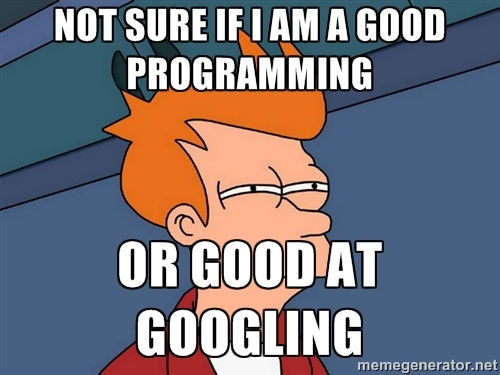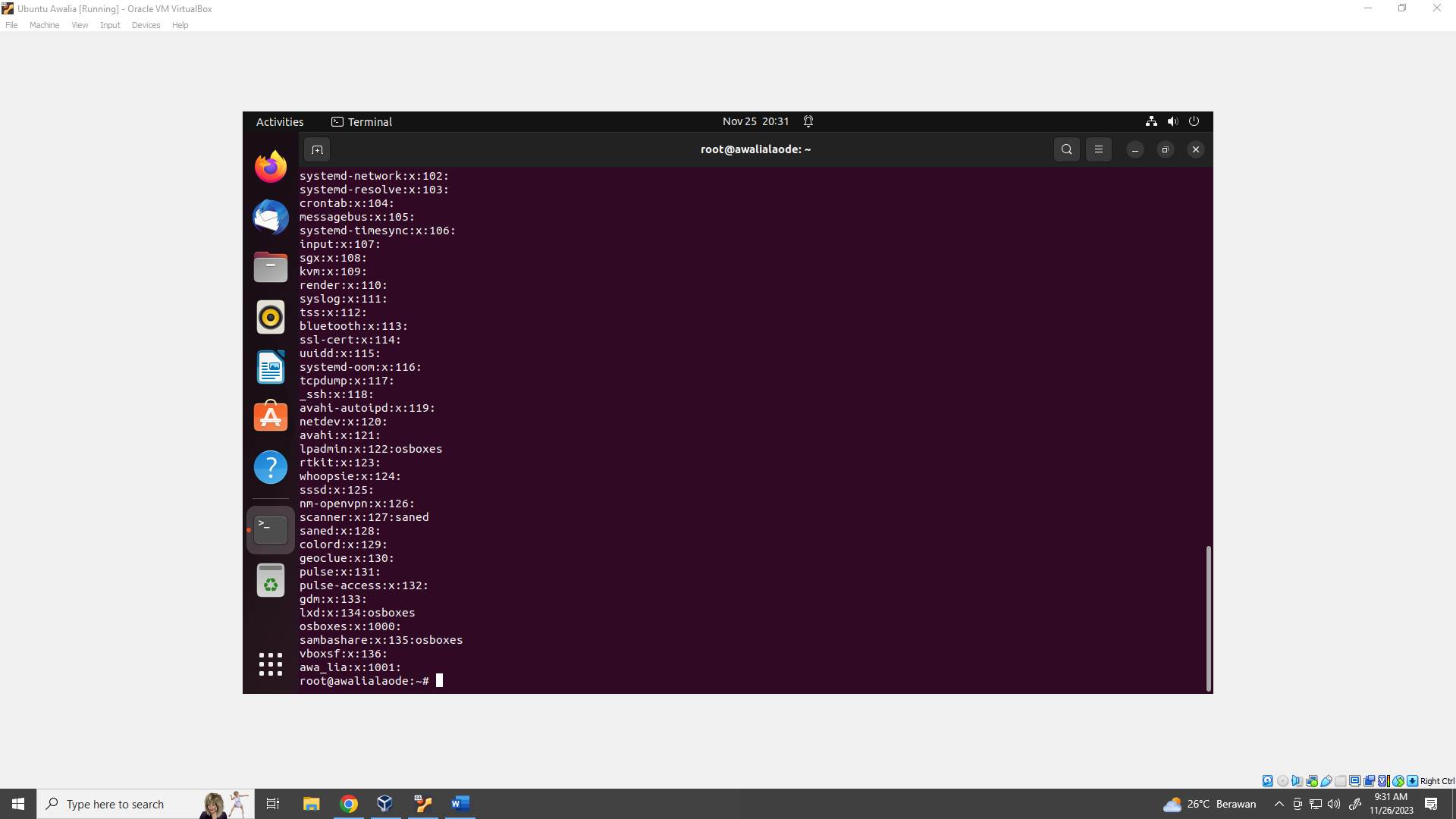COMMAND LINE INTERFACE PADA LINUX (LK - 3)
Hellow folks, pada blog sebelumnya terkait tugas LK SO -2 TUGAS LK-2 AWALIA, saya telah menuliskan dan mendokumentasikan tugas pada vidio playlist Belajar Command Line Interface Linux (BASH) kali ini saya akan melanjutkan blog untuk pemenuhan tugas selanjutnya, check this out ^_^.
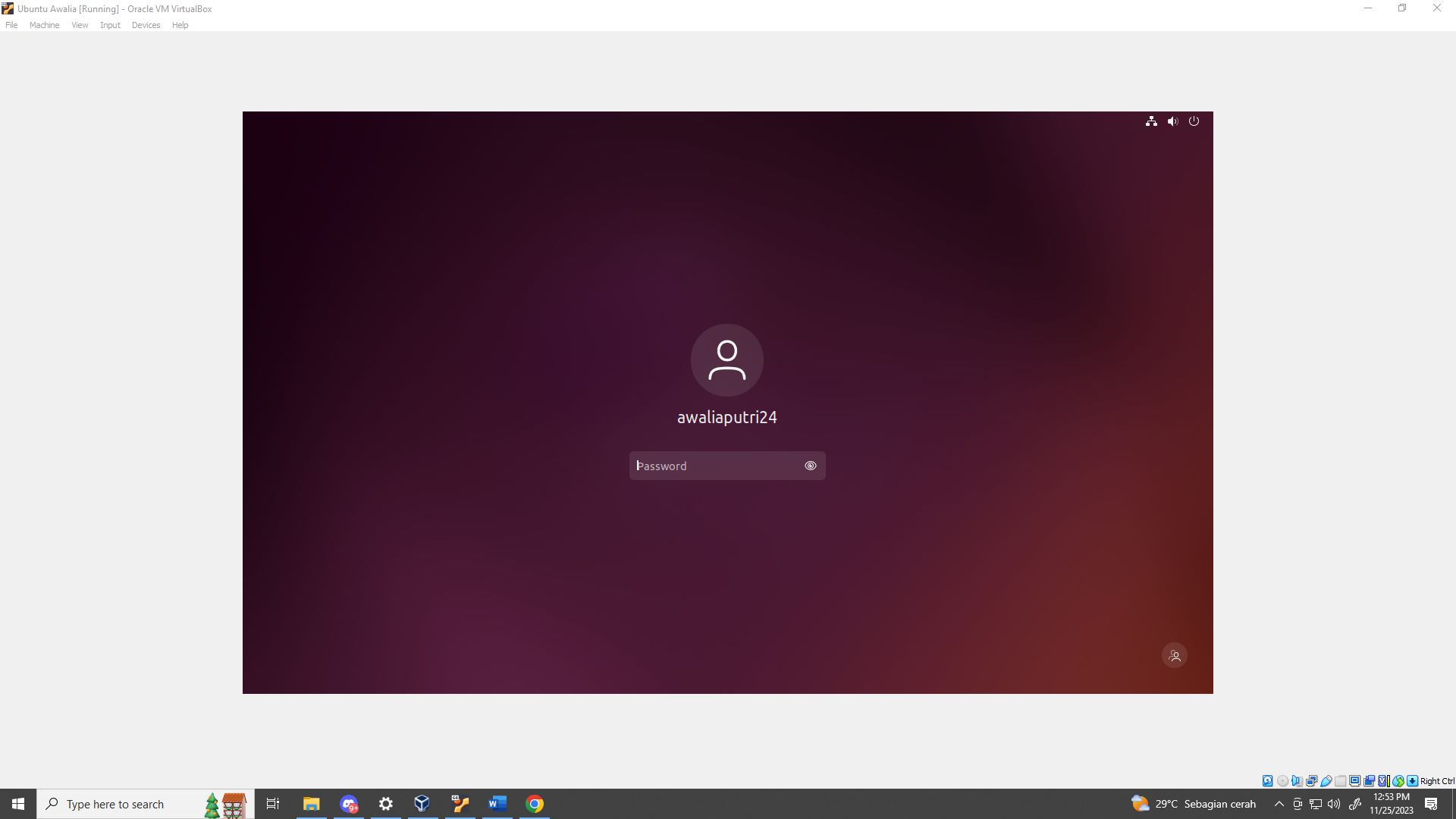
FIRST LOOK
Belajar CLI #1 - man, pwd, ls, cd, mkdir, mv
1). "man" command
Bingung dengan fungsi dari command Linux tertentu? Untuk mempelajarinya langsung dari shell Linux, teman-teman bisa menggunakan command man. Sebagai contoh, dengan menambahkan perintah man man, teman-teman akan disodorkan instruksi manual dari perintah man.
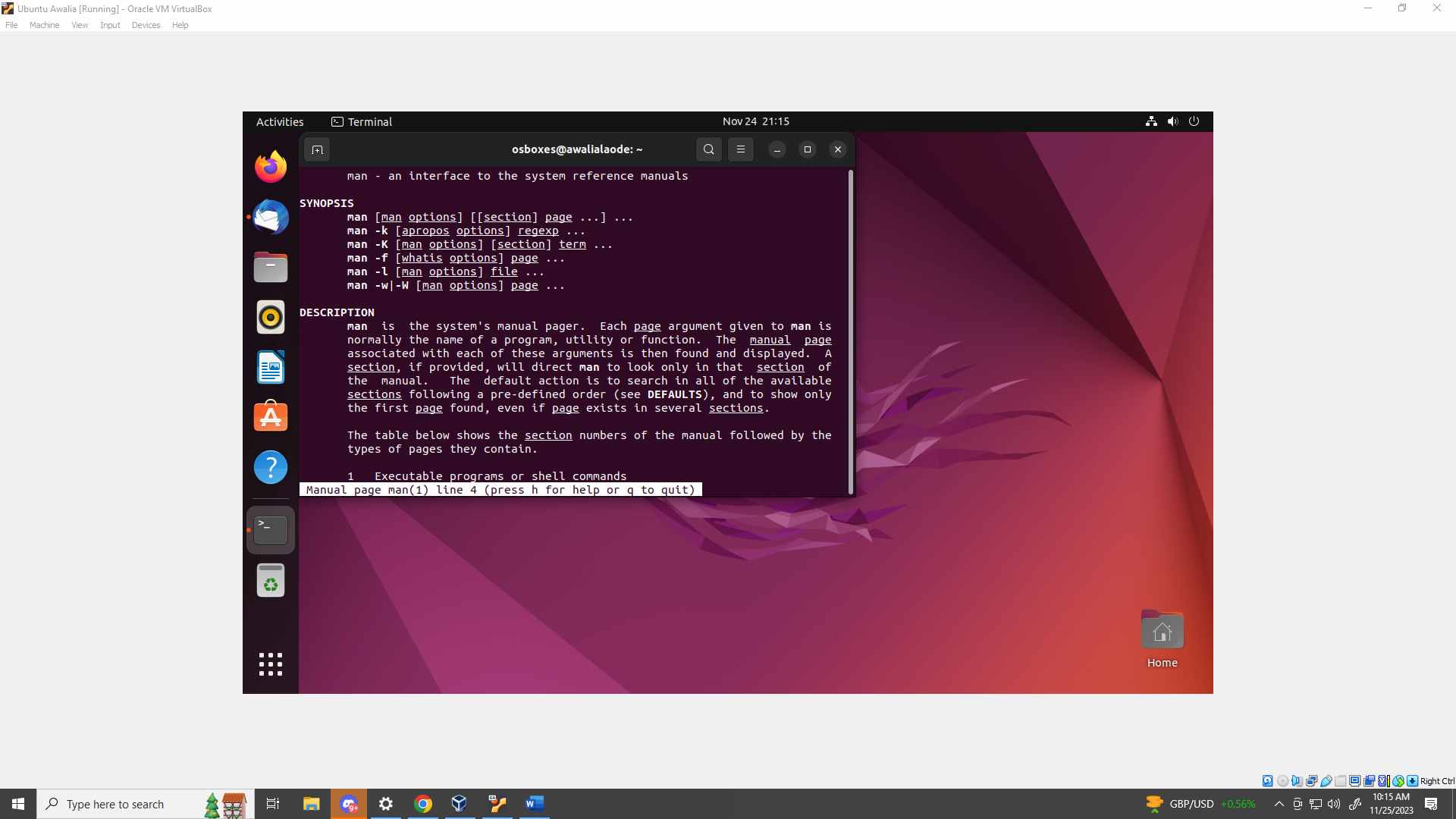
DOC. "man"
2). "mkdir"
Gunakan perintah dasar Linux mkdir untuk membuat satu atau beberapa direktori baru sekaligus.
Berikut syntax dasarnya:
mkdir [opsi] nama_direktori
Misalnya, Anda ingin membuat direktori bernama LK3SO:
mkdir LK3SO
3). "pwd"
Gunakan perintah dasar Linux pwd untuk menemukan path direktori kerja teman-teman saat ini.
Perintah pwd menggunakan syntax berikut:
pwd [opsi]
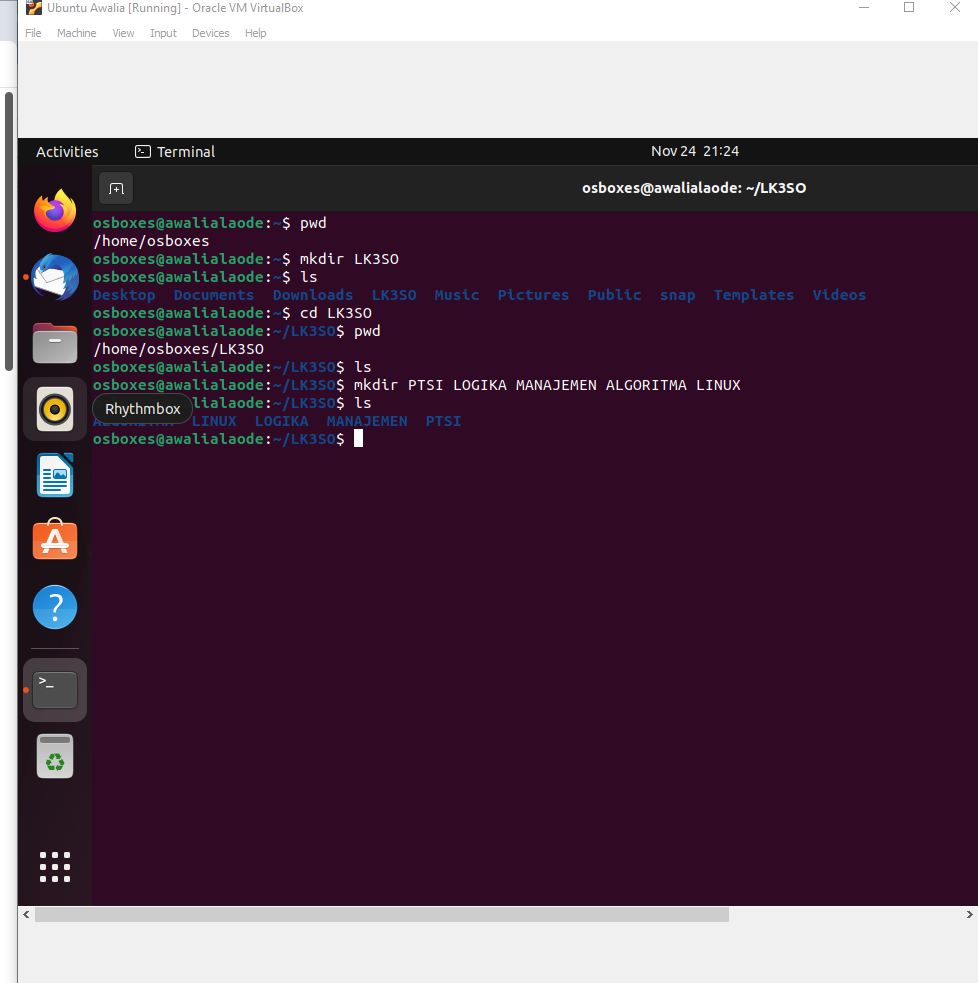
DOC, "mkdir" & "pwd" & "ls" & "cd"
4). "ls'
Is merupakan perintah dasar Linux yang digunakan untuk melihat file dan direktori pada sistem.
5). "cd"
Untuk menjelajahi file dan direktori Linux, gunakan perintah cd. Perintah Linux ini memerlukan path penuh atau nama direktori, tergantung pada direktori kerja Anda saat ini.
6). "mv"
Fungsi utama command mv adalah untuk memindahkan serta mengganti nama file dan direktori.
Cukup ketik mv kemudian nama file dan direktori tujuan. Misalnya, Anda ingin memindahkan ALGORITMA dan LOGIKA ke direktori UNIVERSITAS_NEGERI_GORONTALO
mv ALGORITMA LOGIKA UNIVERSITAS_NEGERI_GORONTALO
Anda juga bisa menggunakan command mv untuk mengganti nama file:
mv LINUX "sistem operasi linux"
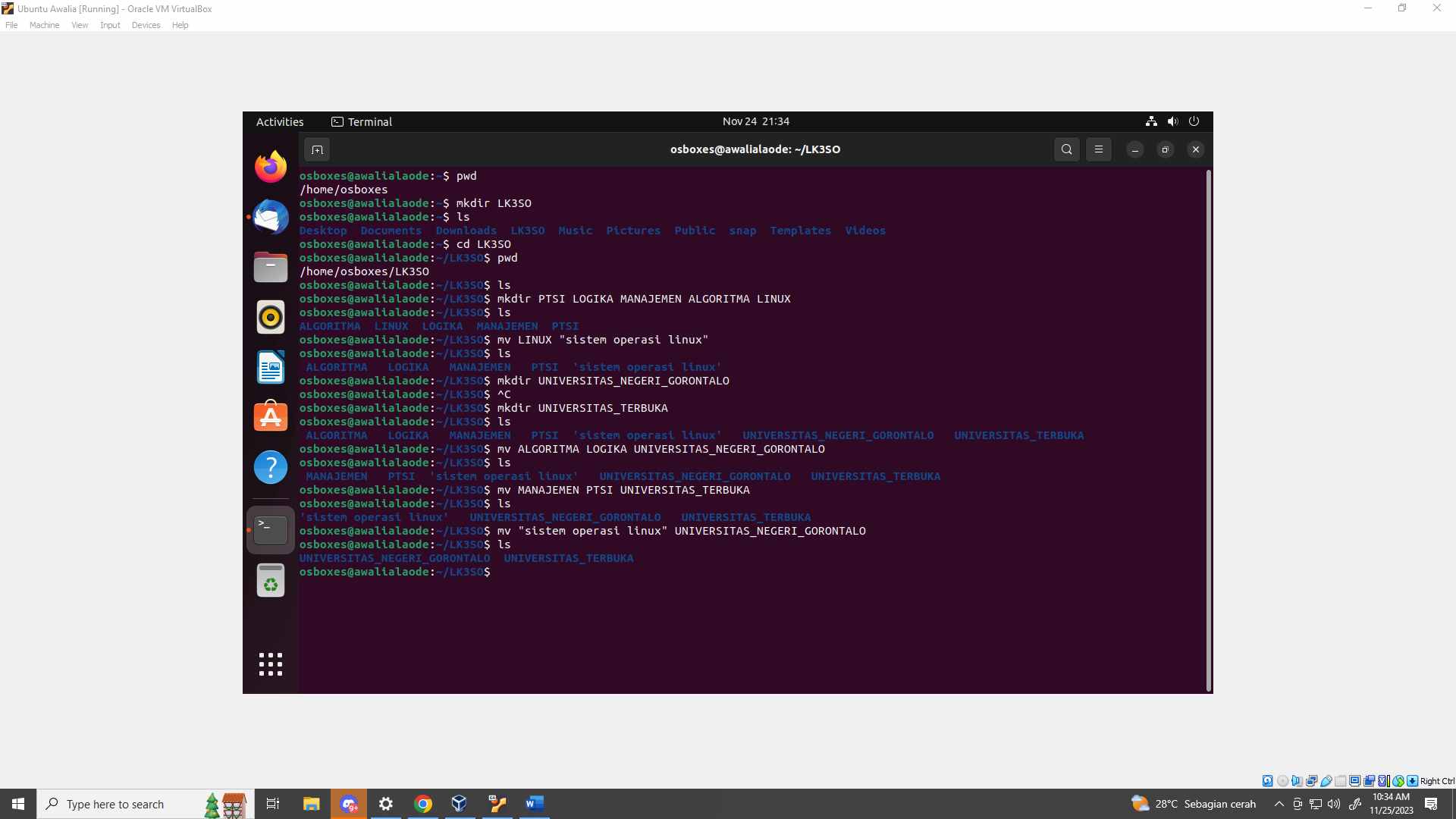
DOC. "mv"
Belajar CLI #2 (nano,ls,cat,mkdir,touch,etc)
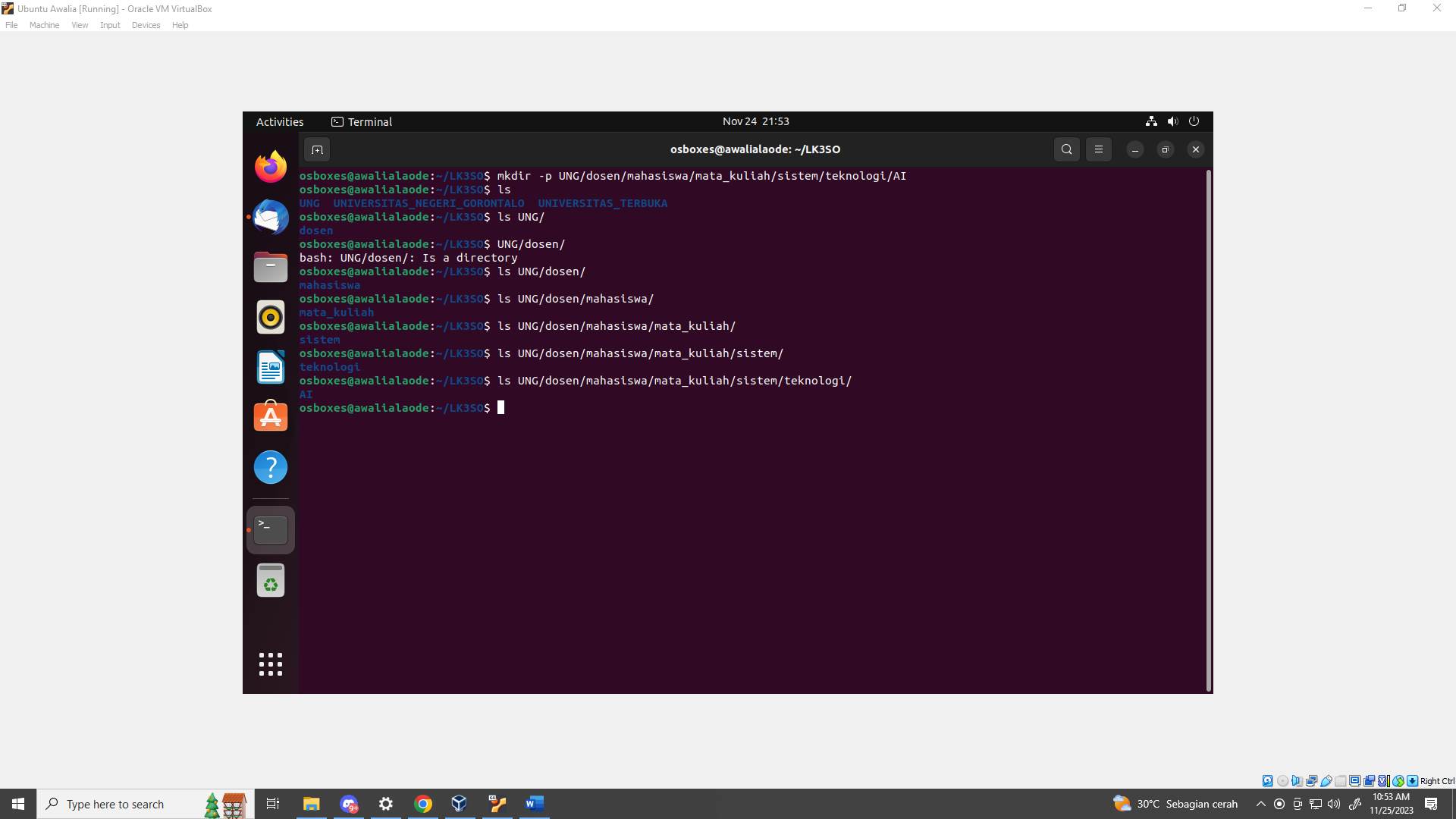
DOC. membuat directory di dalam directory menggunakan "mkdir -p"
1). "touch" membuat folder dan hidden file dengan parameter (.)
touch command adalah perintah dasar Linux yang memungkinkan teman-teman membuat file.
Contohnya, masukkan perintah berikut untuk membuat file .txt bernama awalia.txt di direktori UNG/dosen/mahasiswa:
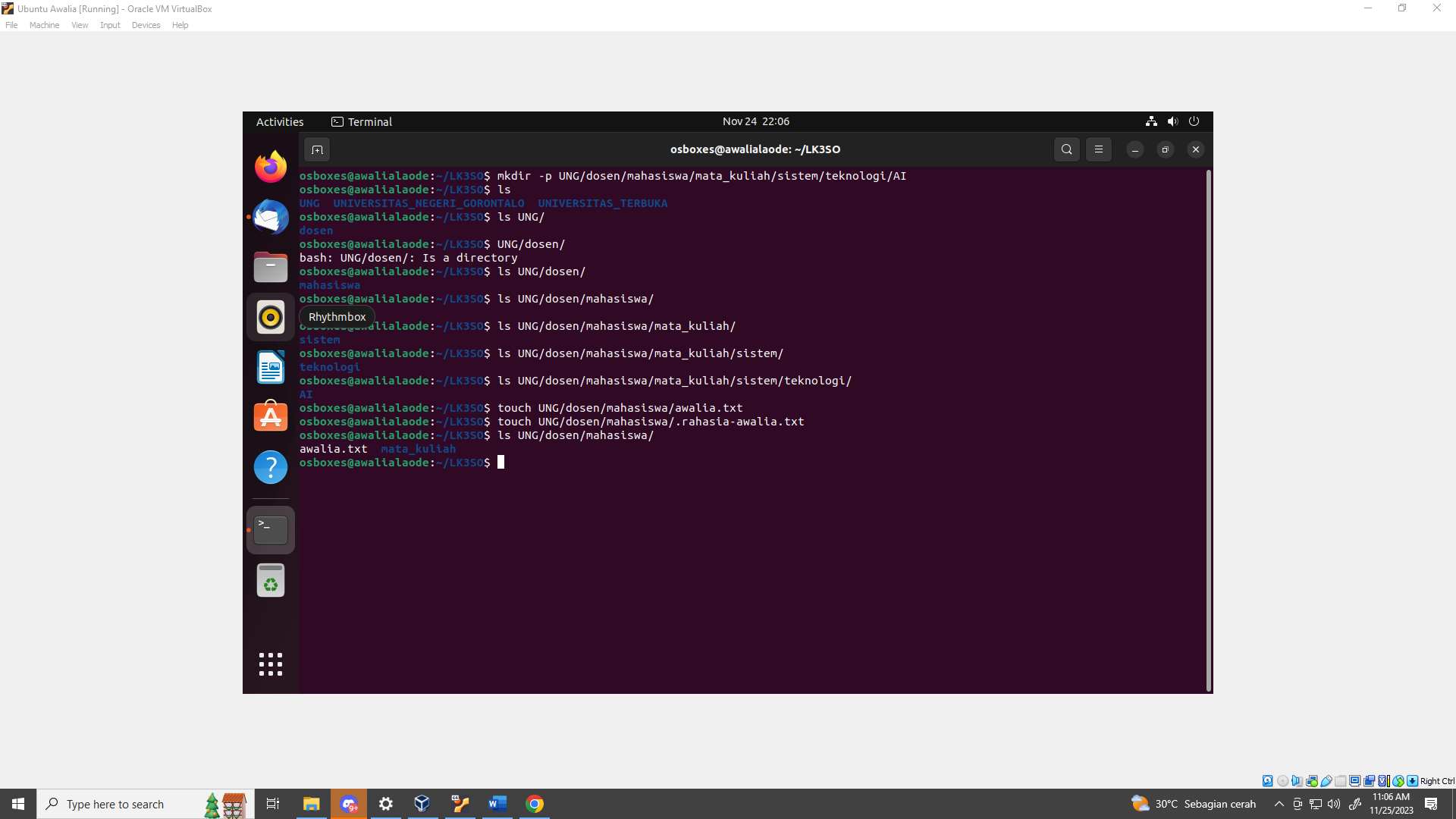
DOC. membuat file dengan "touch"
Untuk membuat hidden file bisa gunakan parameter (.) kemudian nama file yang ingin di hidden :
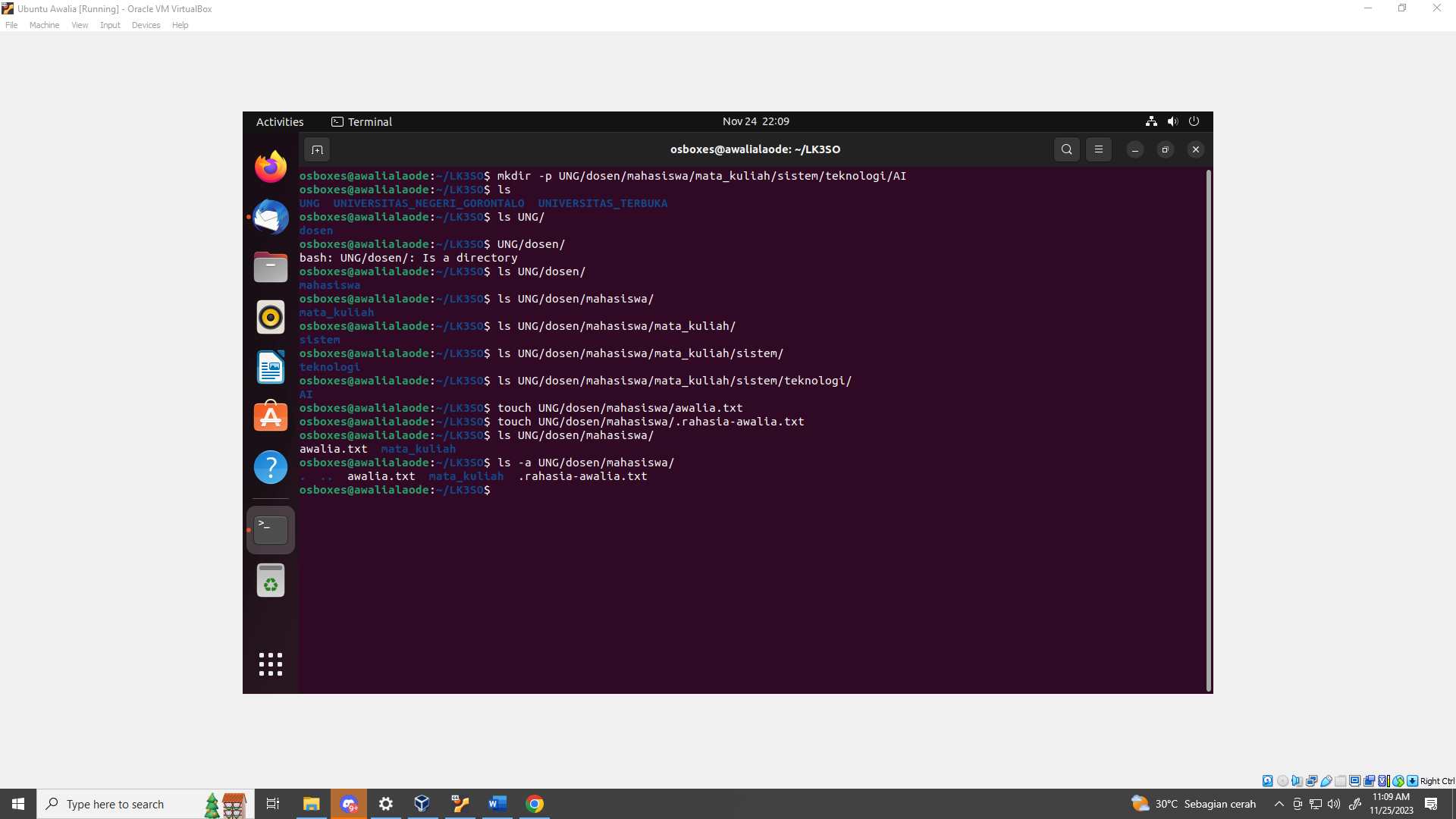
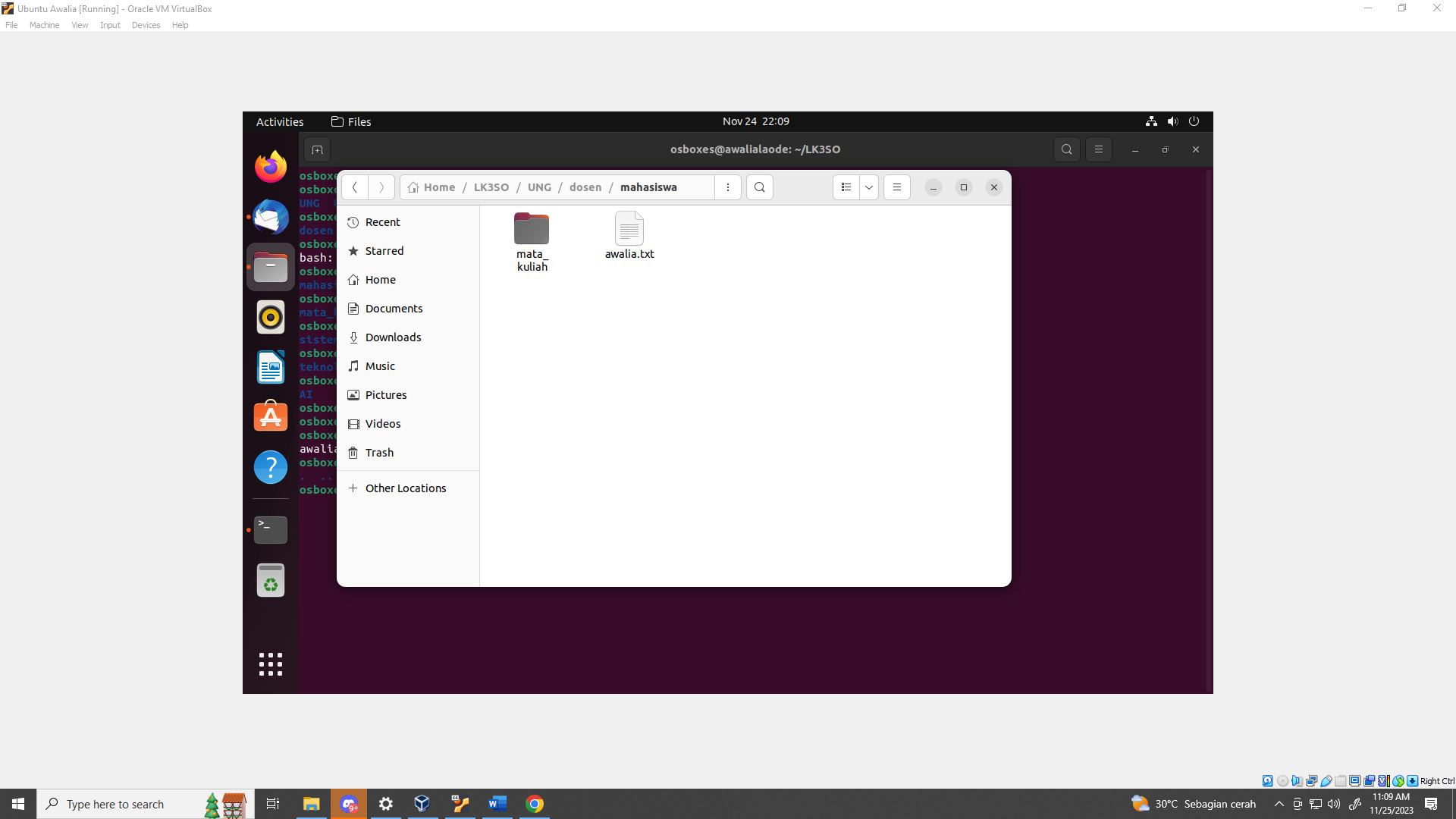
Untuk memunculkan hidden file kita bisa buka pada folder :
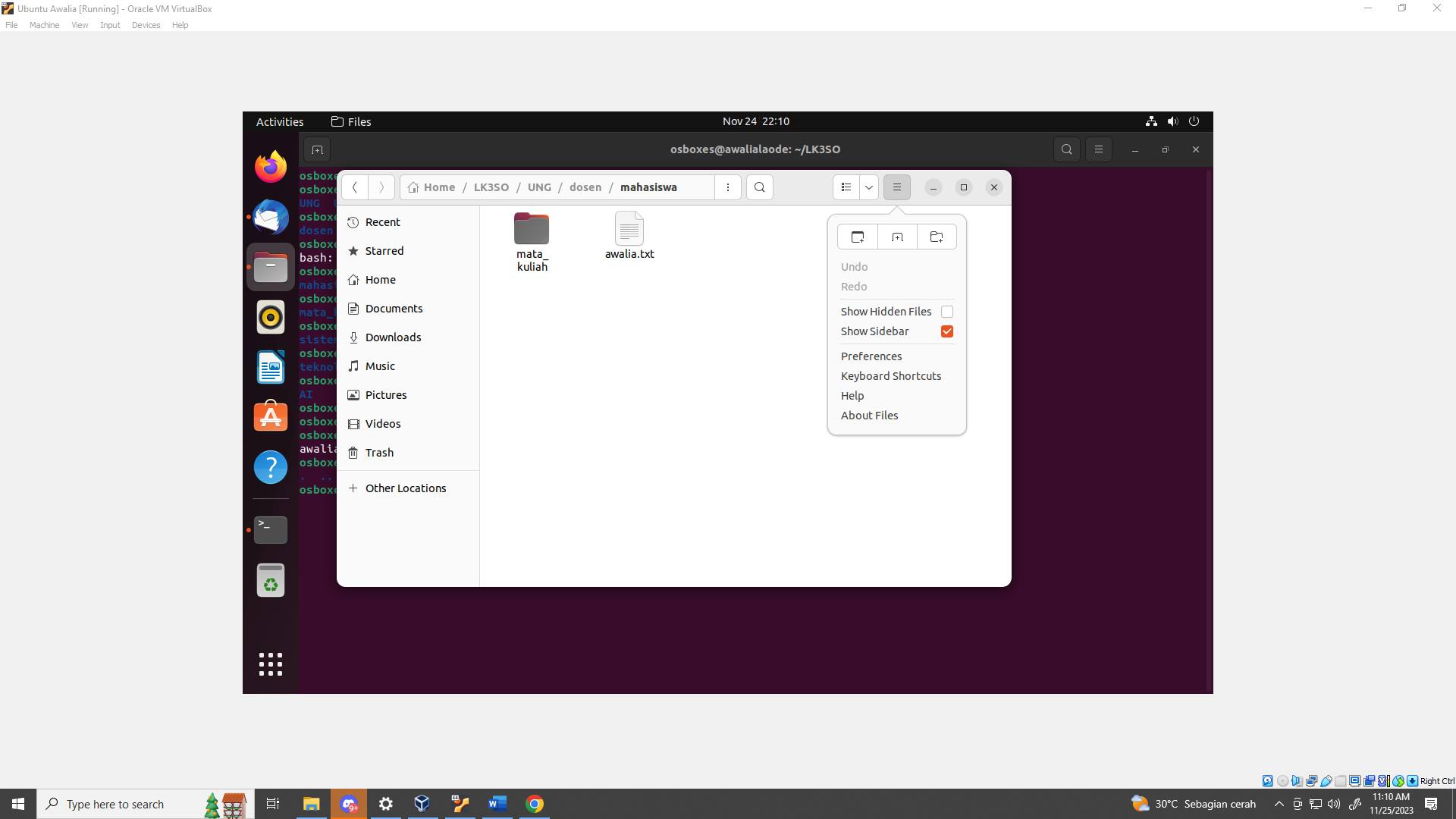
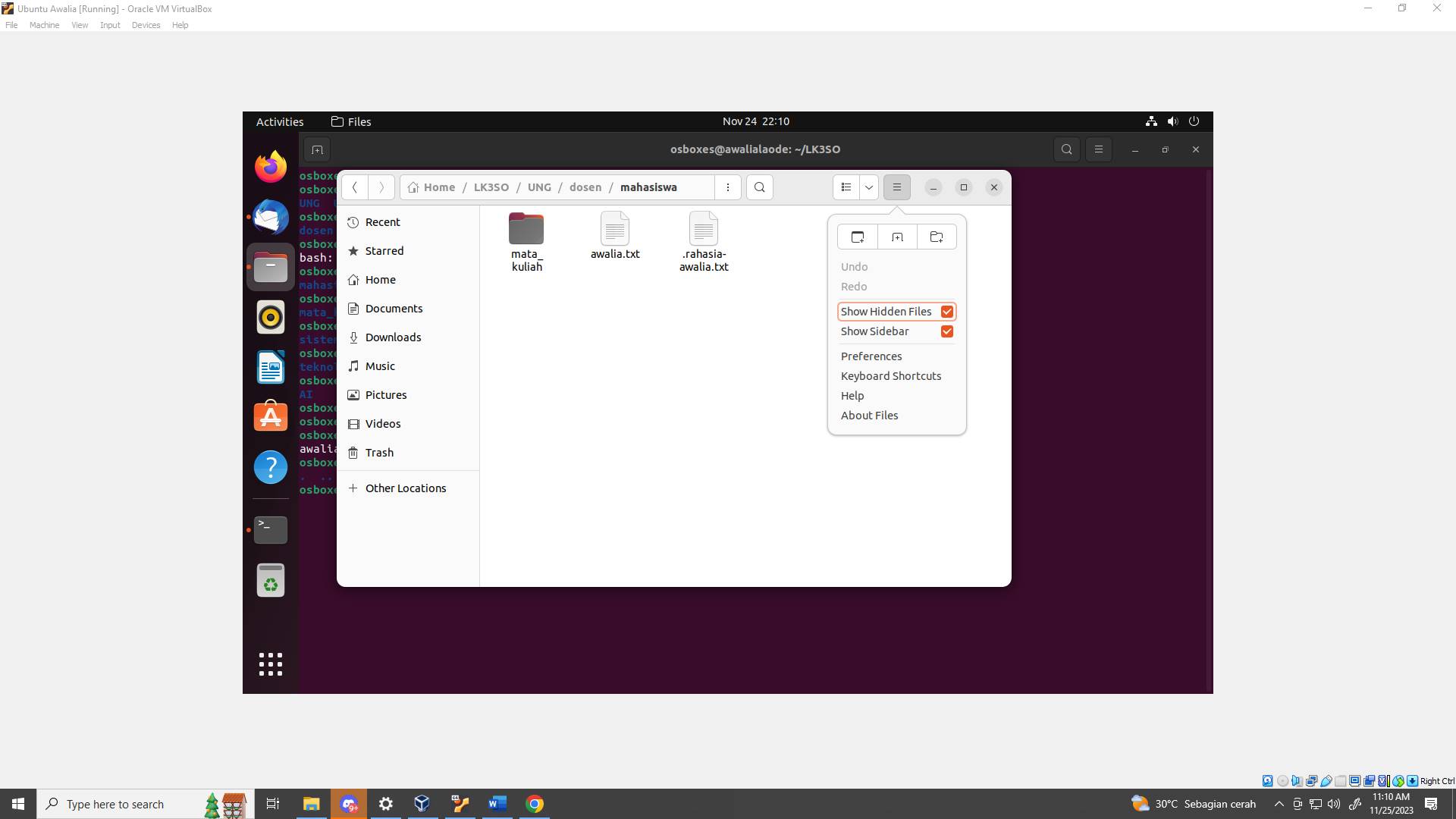
2). "cat"
cat commandcat (akronim dari concatenate) adalah salah satu perintah dasar sistem operasi Linux yang paling sering digunakan. Perintah ini berfungsi untuk mencantumkan, menggabungkan, dan menulis konten atau isi file dalam output standar. Untuk menjalankan command ini, ketik cat diikuti nama dan ekstensi file. Sebagai contoh:
cat namafile.txt.
Berikut beberapa cara untuk menggunakan cat command:
cat > namafile.txt membuat isi file baru.cat namafile.txt namafile2.txt > namafile3.txt menggabungkan namafile1.txt dan namafile2.txt lalu menyimpan hasilnya di namafile3.txt.
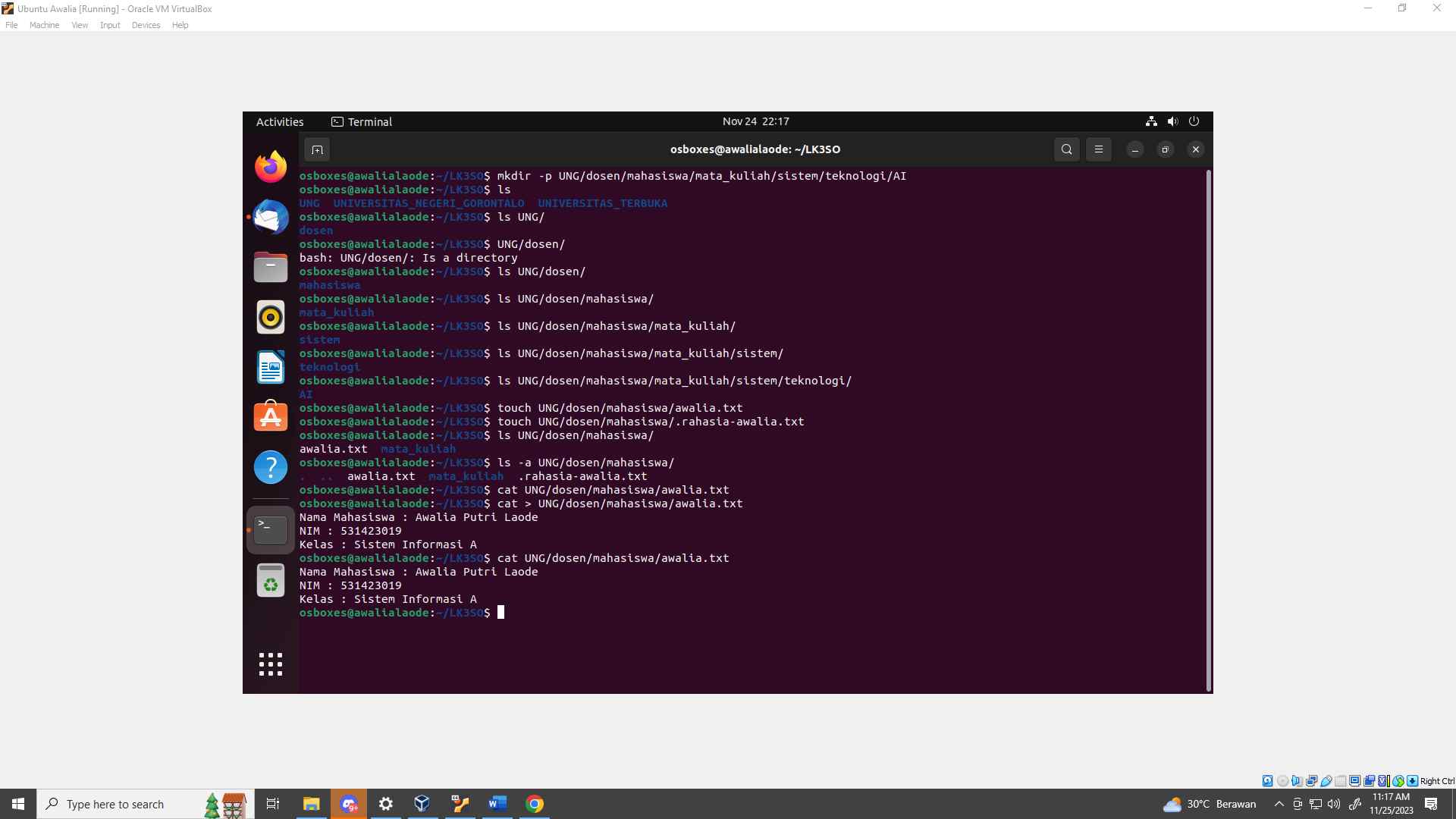
DOC. menggunakan "cat"
3). "nano"
Linux memungkinkan user mengedit dan mengelola file melalui editor teks seperti nano.
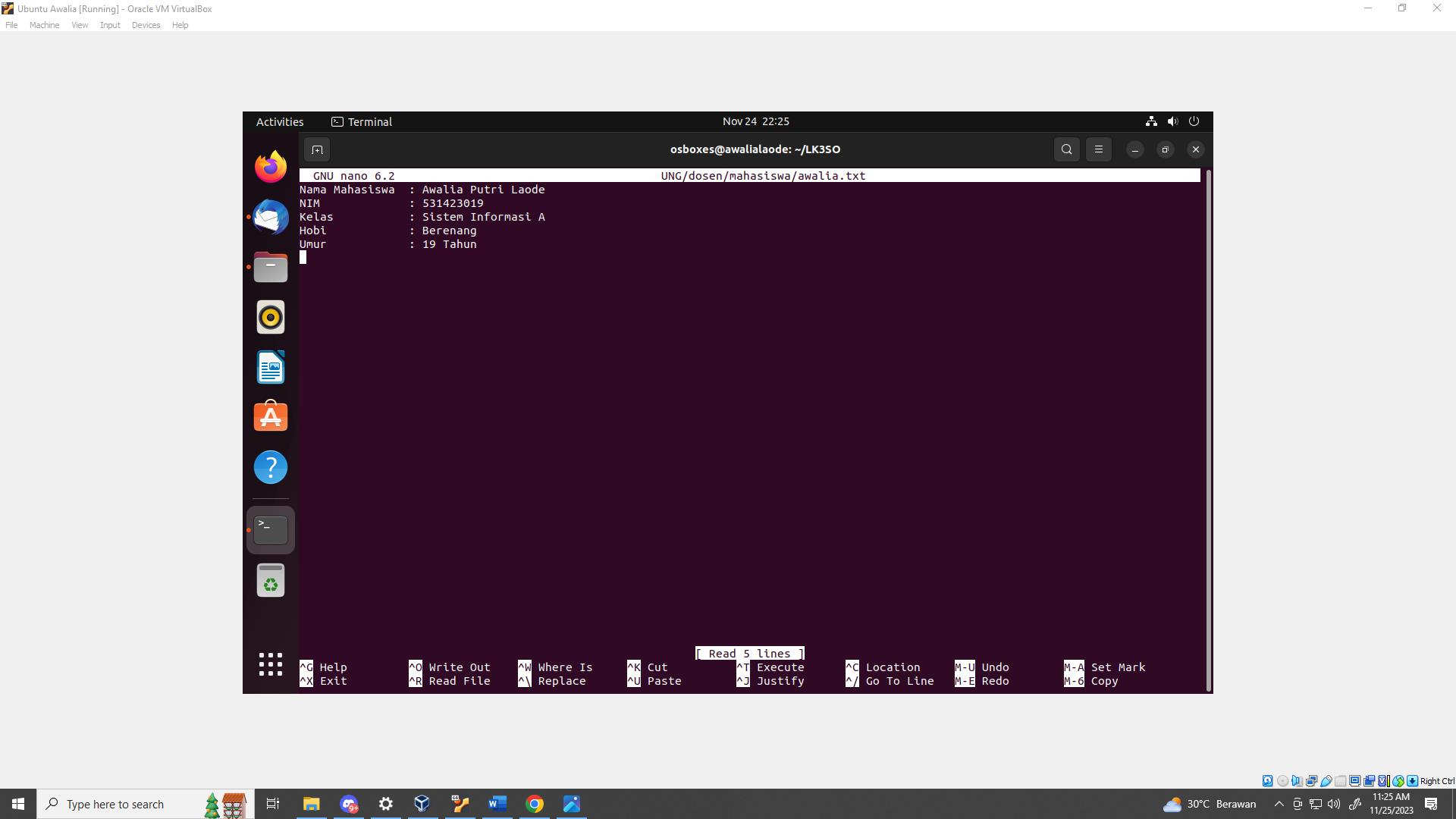
DOC. menggunakan "nano"
Belajar CLI #3 (rm,rmdir,cat, tips & trik)
1). Perintah join file dengan "cat"
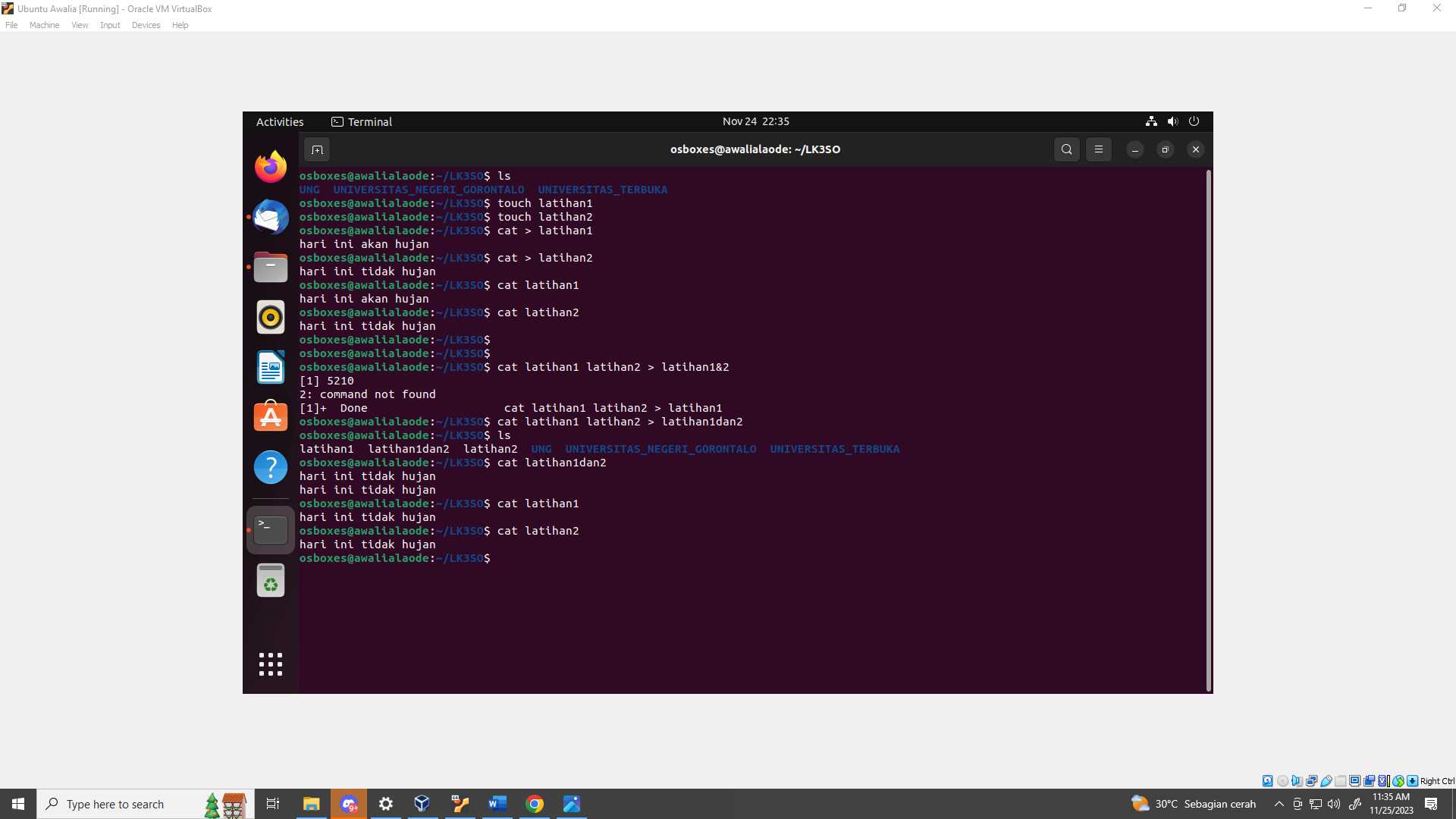
DOC. Perintah join file dengan "cat"
2). "rm"
rm adalah perintah dasar Linux yang berfungsi untuk menghapus file di dalam suatu direktori.
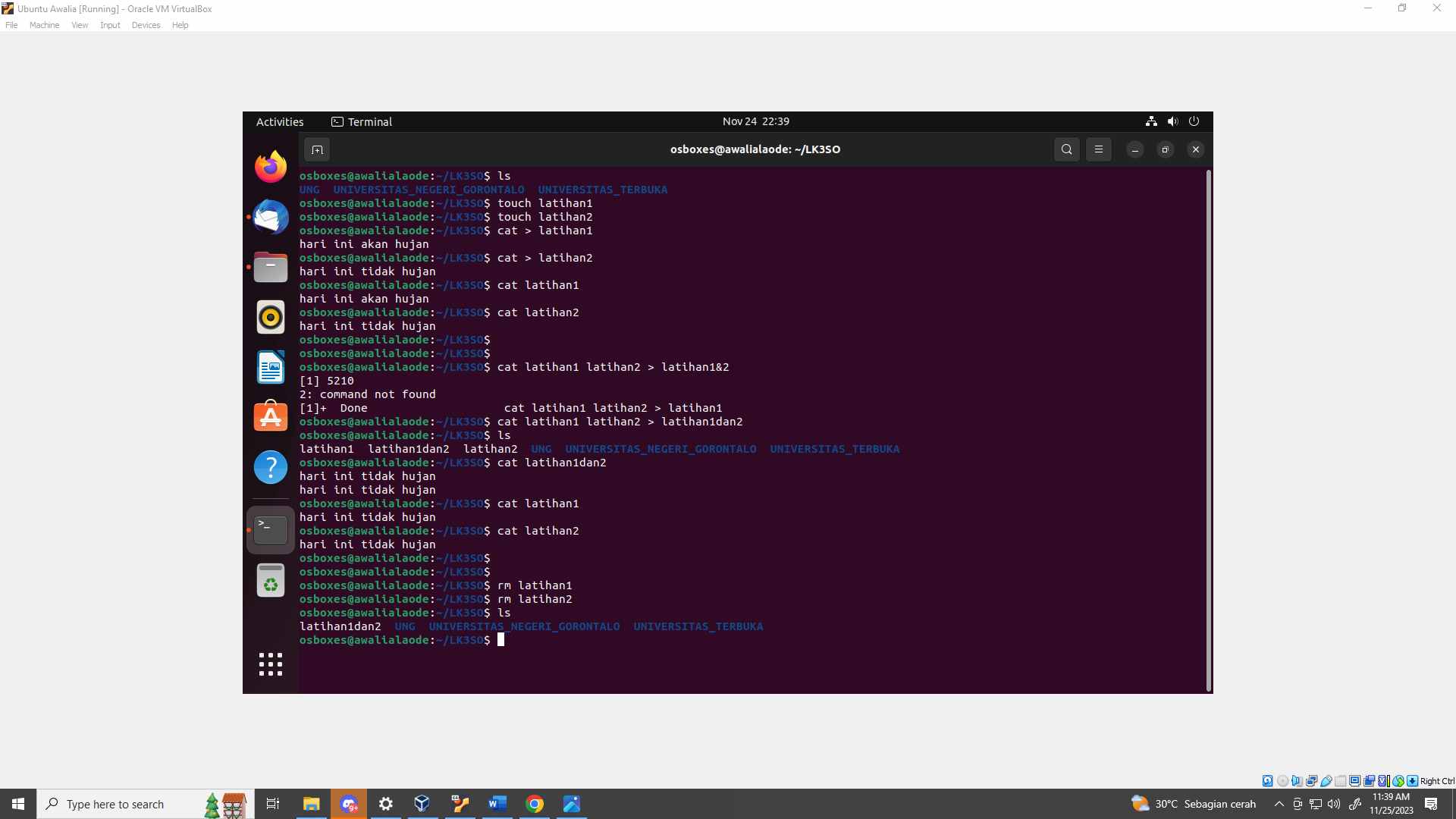
DOC. menggunakan "rm" untuk menghapus file
3). "rmdir"
Perintah rmdir adalah perintah untuk menghapus direktori yang tidak ada isinya. Perintah ini tidak bisa digunakan untuk folder yang memiliki isi di dalamnya.
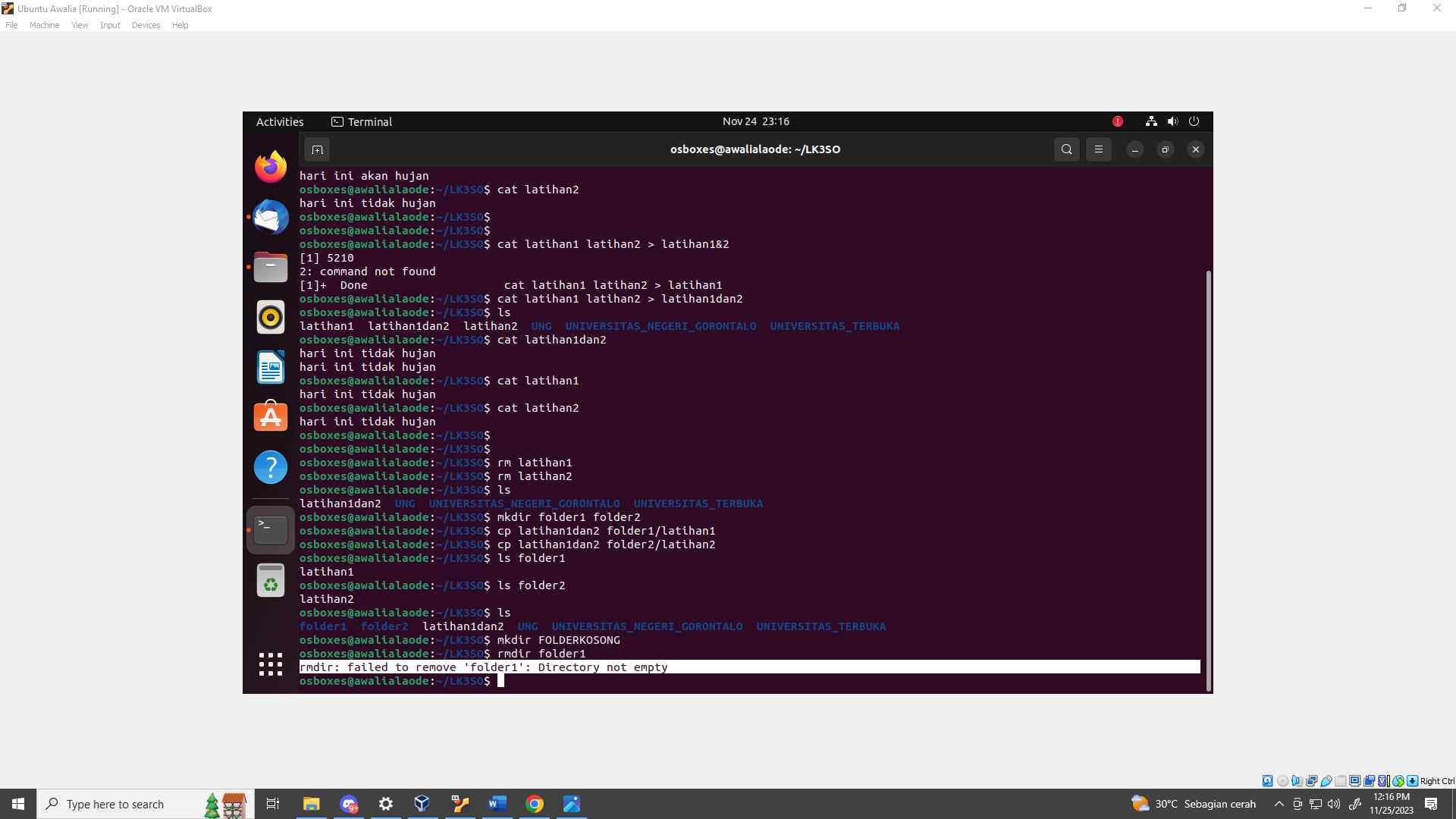
DOC. "rmdir digunakan untuk menghapus folder yang didalamnya ada file
Untuk mengatasinya kita dapat menggunakan perintah "rm - rf". rm -rf kependekan dari (remove recursive files) adalah salah satu perintah dasar yang ada pada sistem operasi linux untuk direktori dan subdirektorinya.
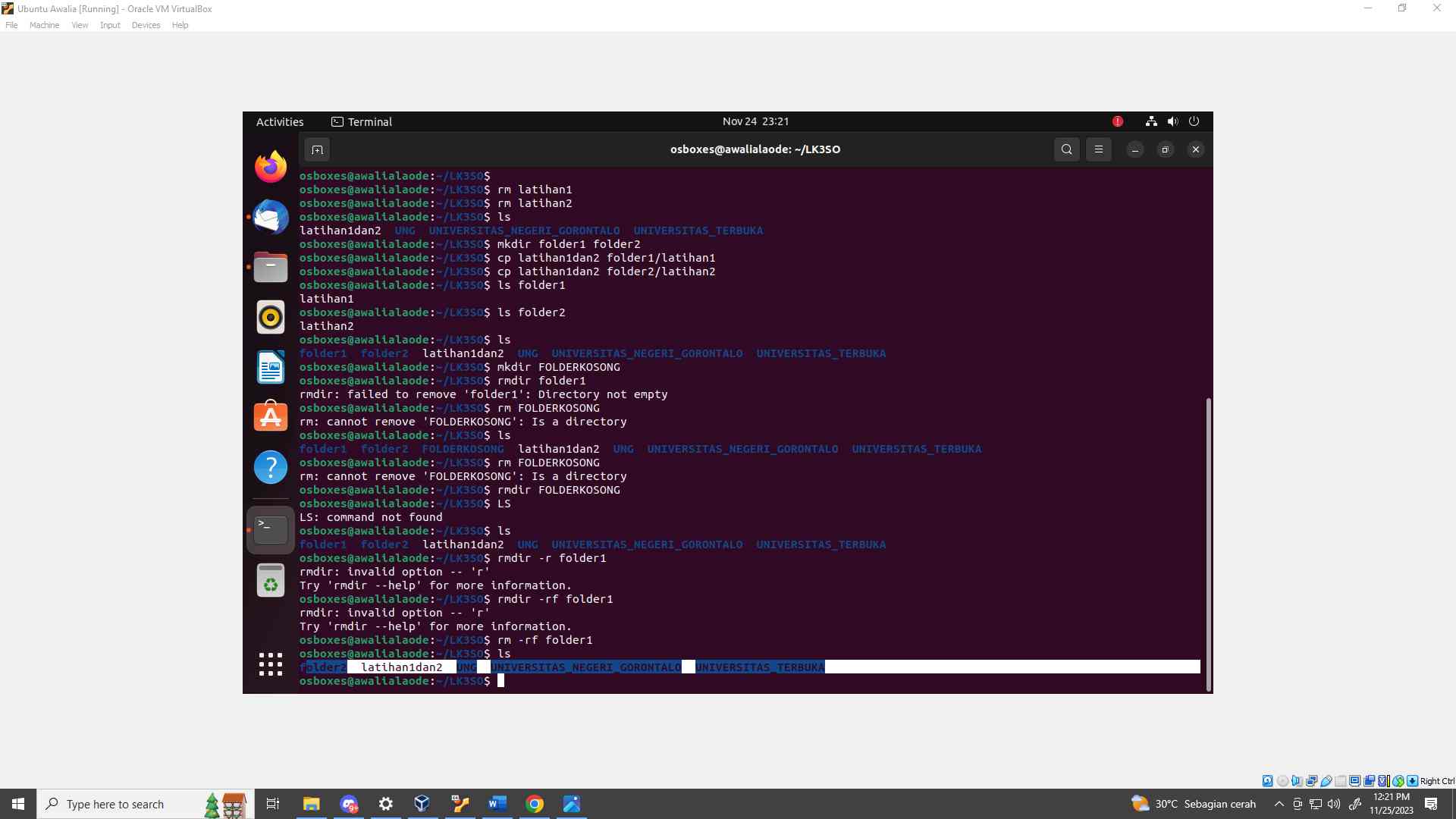
DOC. menggunakan perintah "rm -rf"
Belajar CLI #4 Manajemen User & Group (useradd/del,groupadd/del, whoami, who, w, dll)
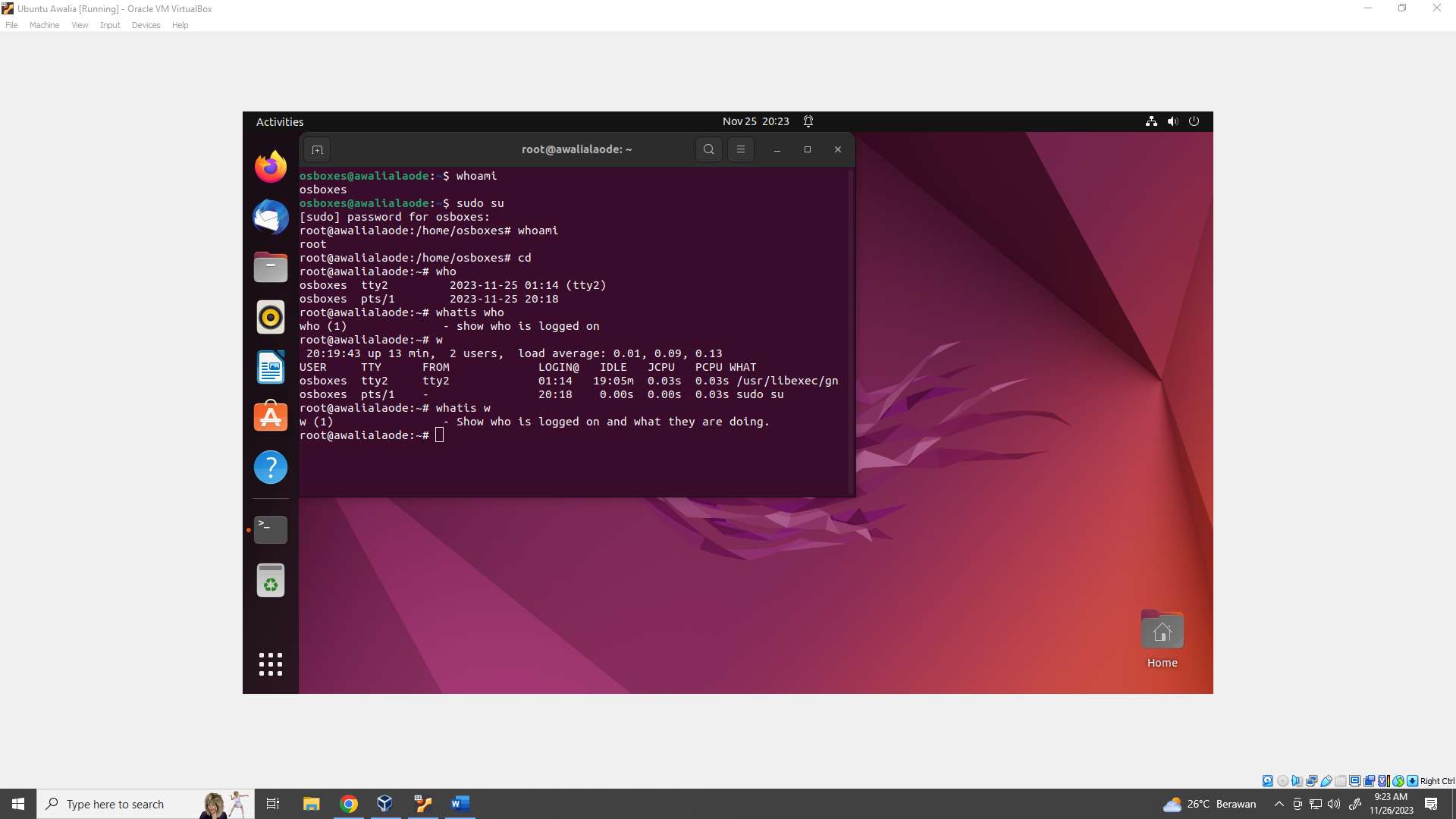
- Perintah "whoami" dapat digunakan untuk melihat user yang sedang login saat ini.
- Perintah "sudo su" ini dapat memberikan kewenangan pada user biasa untuk menjalankan perintah yang hanya bisa dilakukan oleh user root.
- Perintah "w" adalah utilitas baris perintah yang menampilkan informasi tentang user yang saat ini masuk dan apa yang dilakukan setiap user.
Linux itu membagi manajemen user kedalam 2 jenis, yaitu user biasa dan super user. User biasa bisa lebih dari satu sedangkan super user atau administrator hanya satu. Group merupakan pengelompokan untuk mengelompokkan beberapa user dalam satu gruoup.
Perintah cat /etc/passwd untuk melihat berapa banyak user yang ada di komputer.
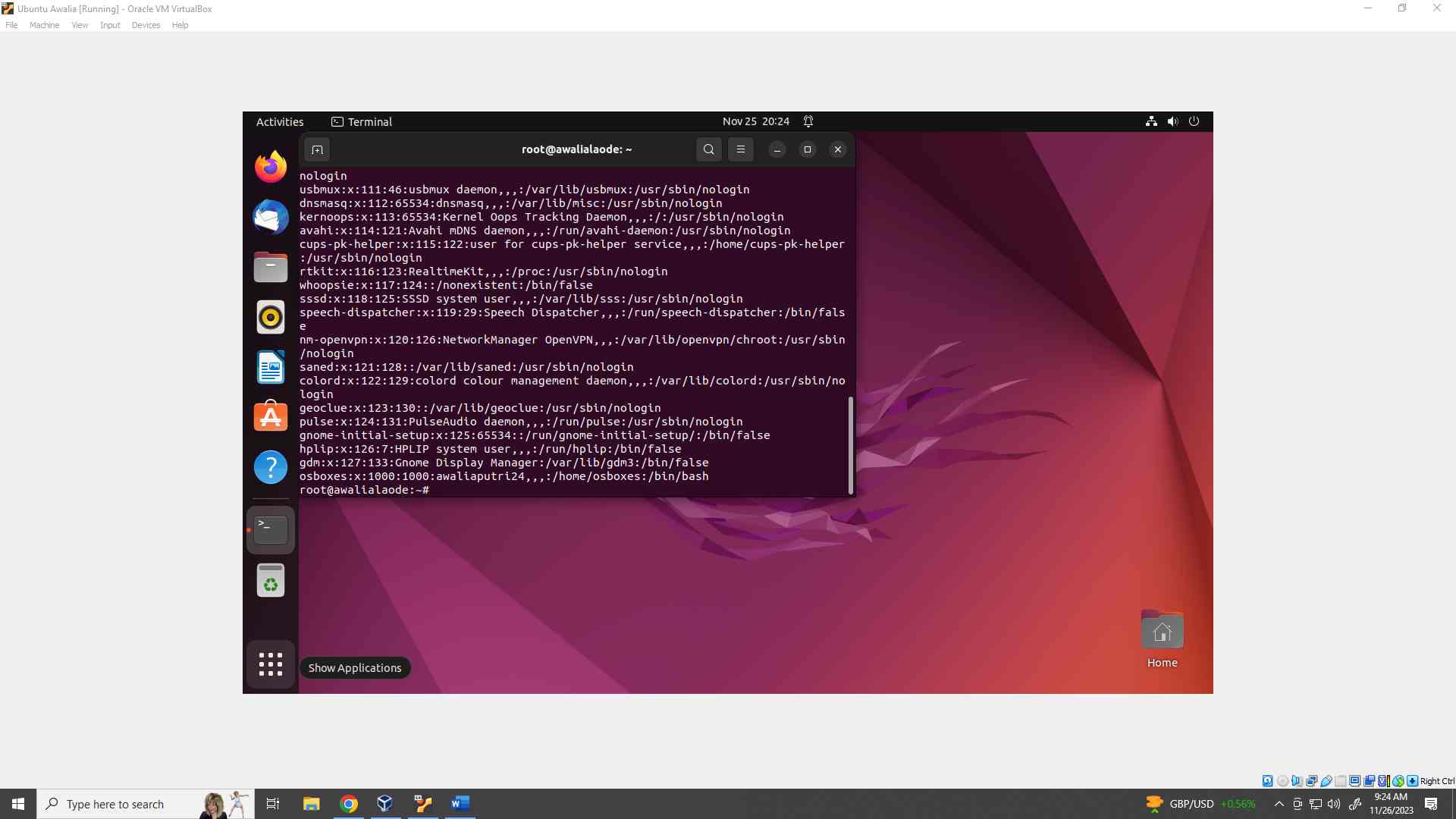
Perintah cat /etc/group untuk melihat berapa banya group yang ada di komputer kita.
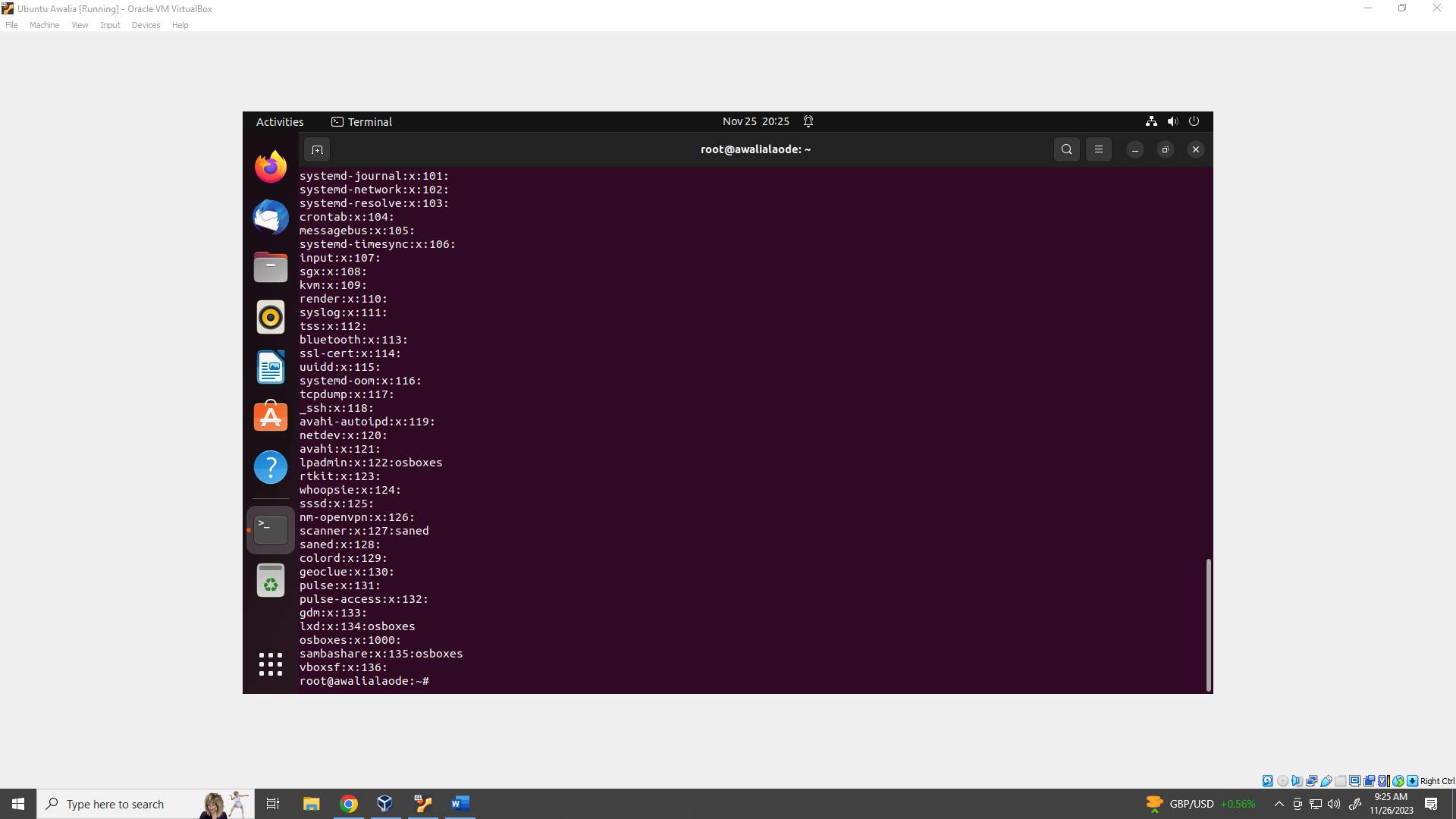
Proses pembuatan user dapat menggunakan dua perintah yaitu, adduser dan useradd, tujuan perintahnya sama.
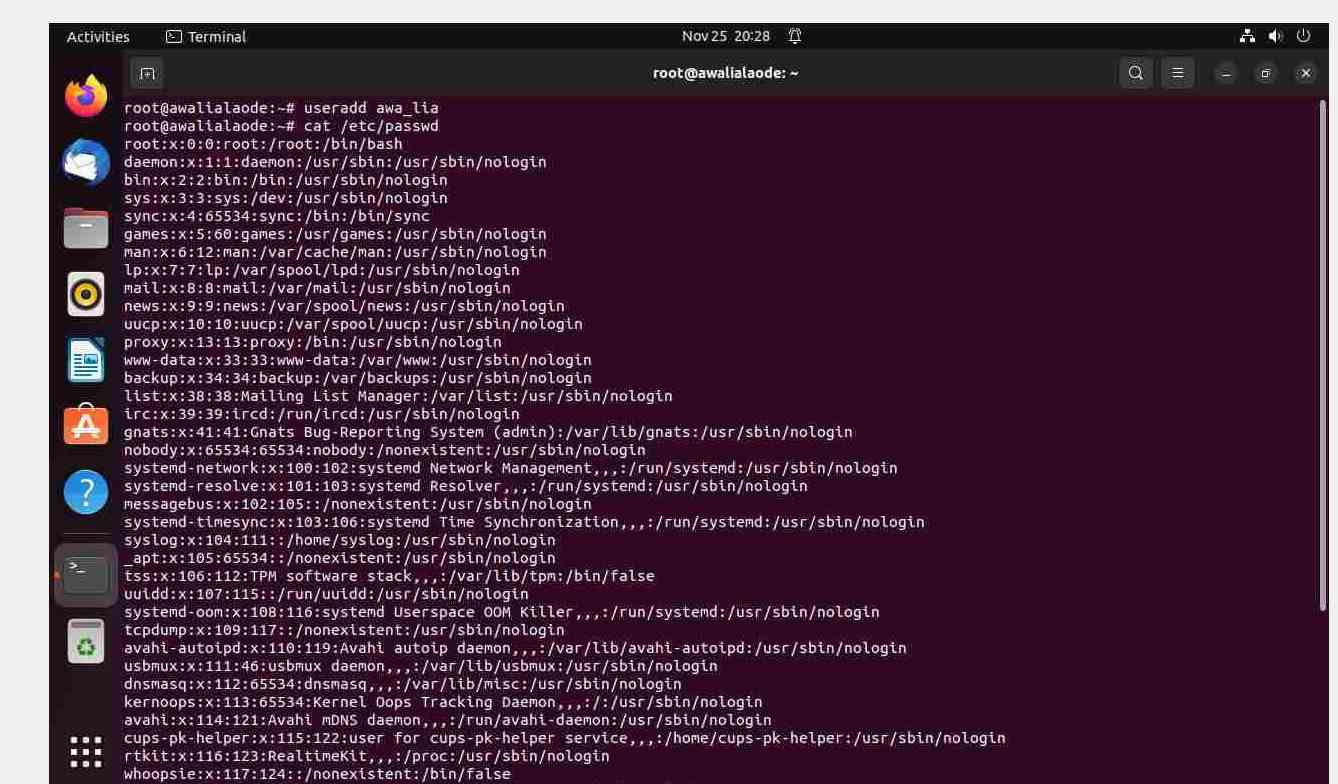
DOC. Mengunakan perintah "useradd", pada perintah useradd, user dapat langsung terbuat tapi belum memiliki home group.
DOC. User awa_lia belum memiliki group.
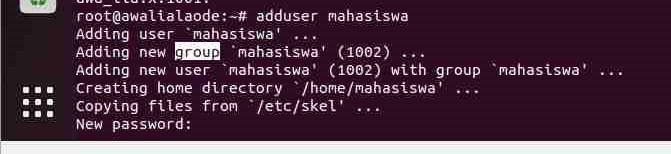
DOC. menggunakan perintah "adduser"
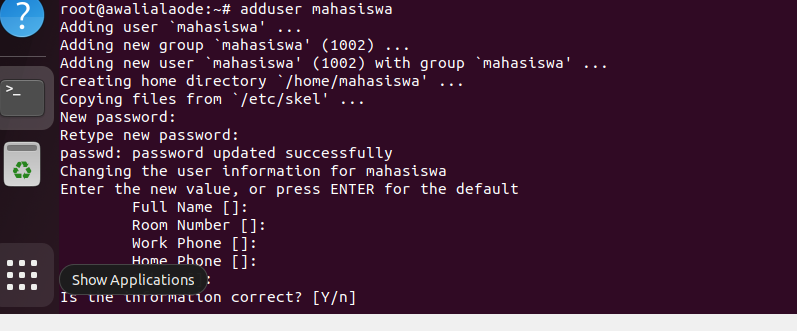
DOC. Proses pembuatan user mahasiswa
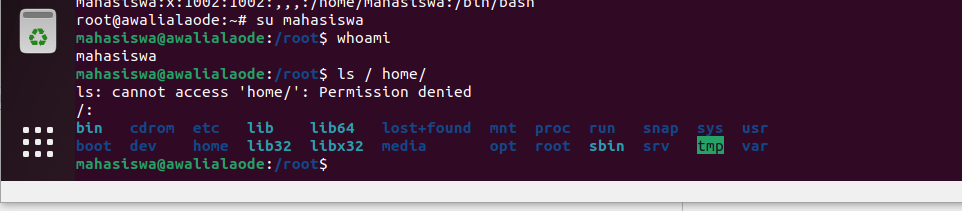
DOC. Masuk menggunakan user mahasiswa
Berikut adalah perbedaan useradd dan adduser :
- Useradd : menciptakan user tanpa mengeset password.
- Adduser : menciptakan user dengan melakukan setting password terlebih dahulu.
- Useradd : menciptakan user tanpa ada home dirktorinya.
- Adduser : menciptakan user serta home direktorinya.
- Useradd : menciptakan user tanpa memberikan keterangan lengkap mengenai user tersebut.
- Adduser : menciptakan user dengan memberikan keterangan lengkap si user tersebut
Proses pembuatan group dengan menggunakan perintah "addgroup"
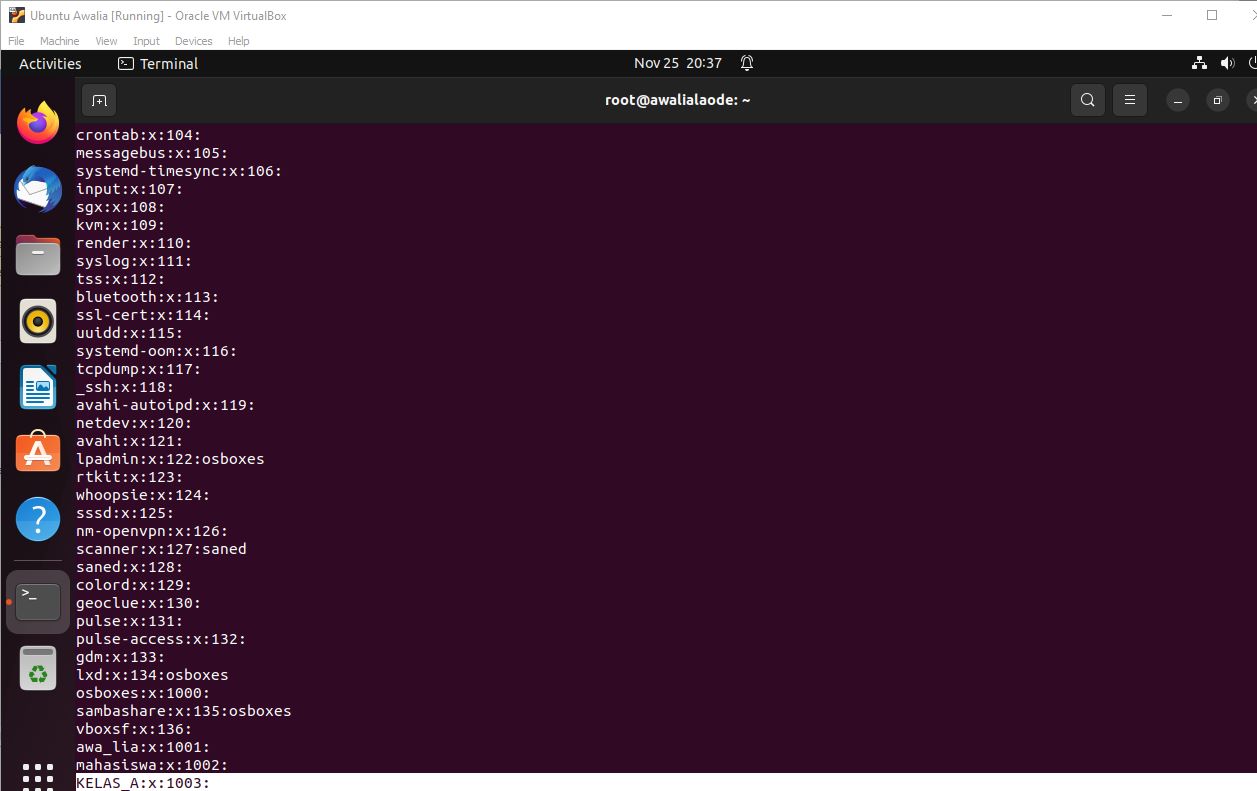
DOC. group baru yang terbuat
Perintah penghapusan group dengan menggunakan perintah "groupdel"
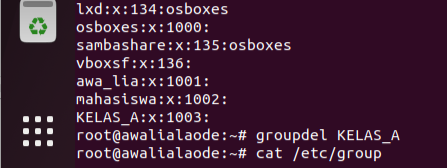
DOC. menghapus group dengan perintah "groupdel"
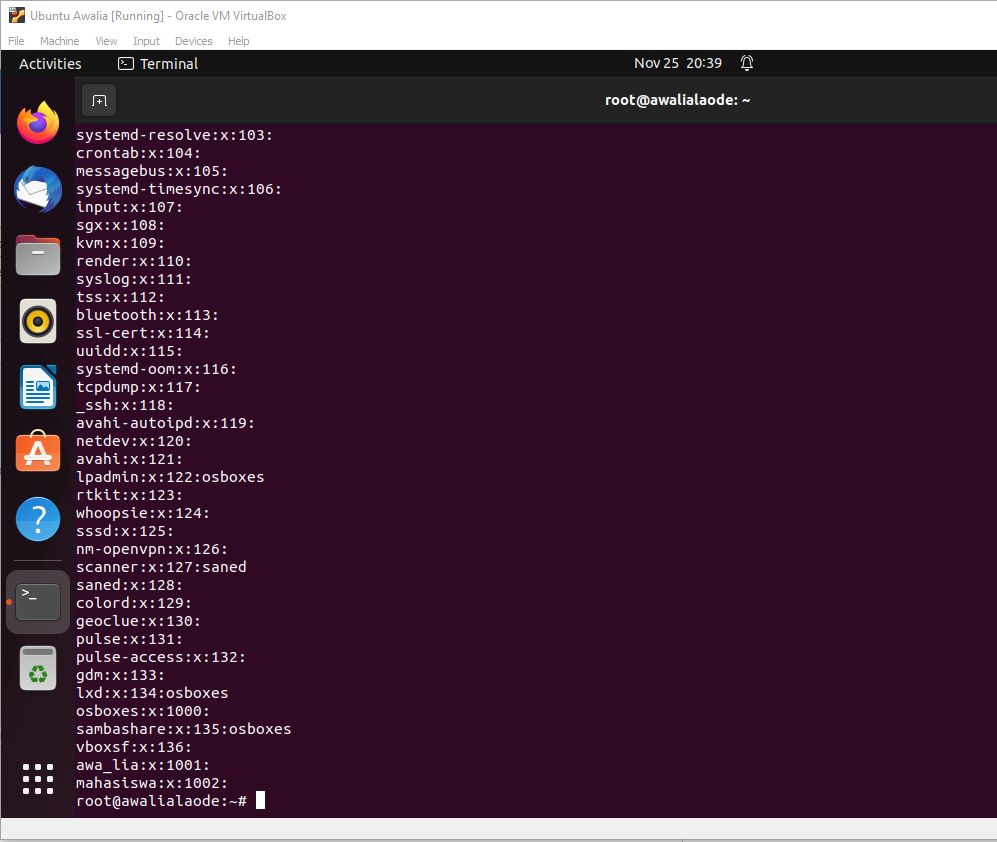
DOC. Group "KELAS_A" sudah tidak ada
Perintah penghapusan user dengan menggunakan perintah "userdel"
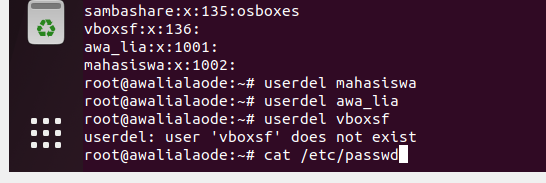
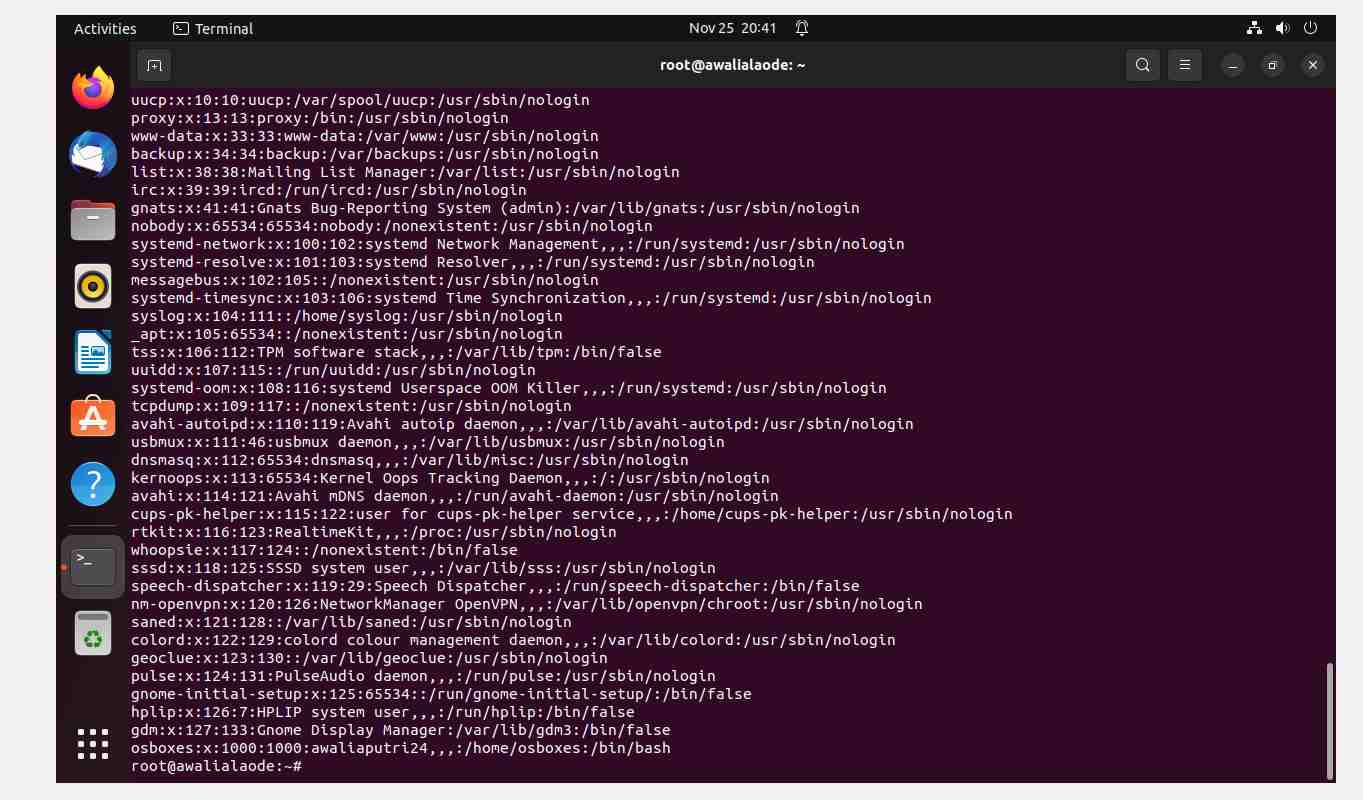
DOC. User yang di hapus sudah tidak ada lagi jika di cek menggunakan perintah cat /etc/passwd
Belajar CLI #5 - Manajemen User, Group & File Permission
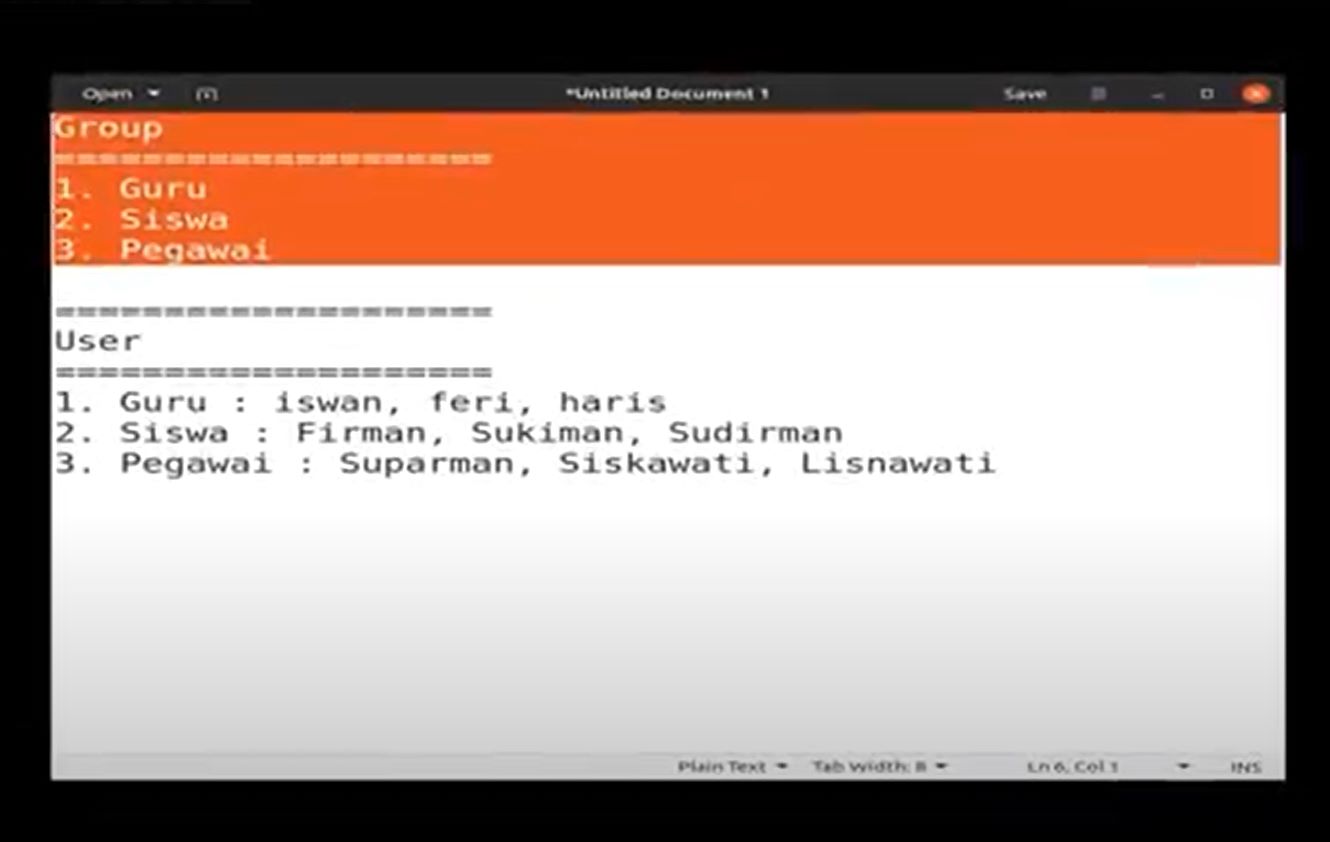
Gambar di atas adalah study kasus yang di berikan, kita akan membuat group dan user, serta memasukkan user ke dalam group yang telah kita buat.
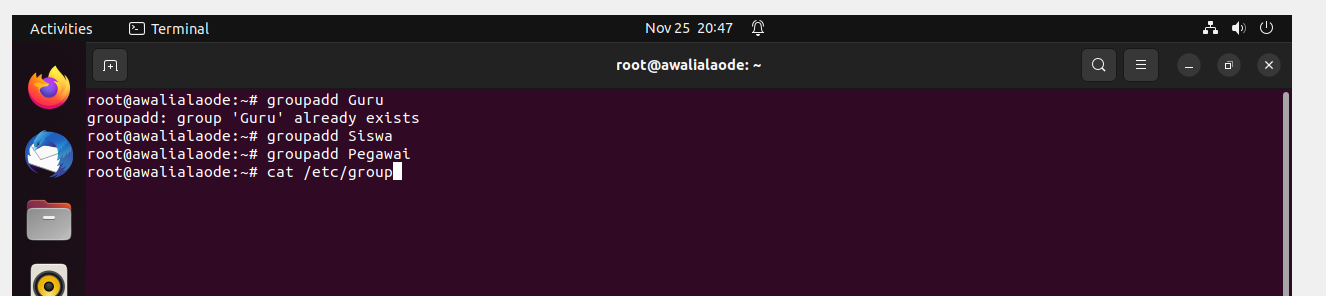
DOC. Proses pembuatan group baru
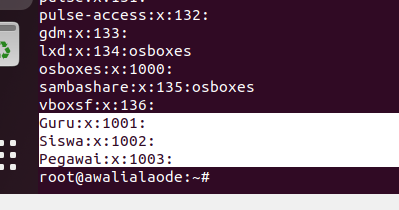
DOC. Tampilan group yang sudah di tambahkan
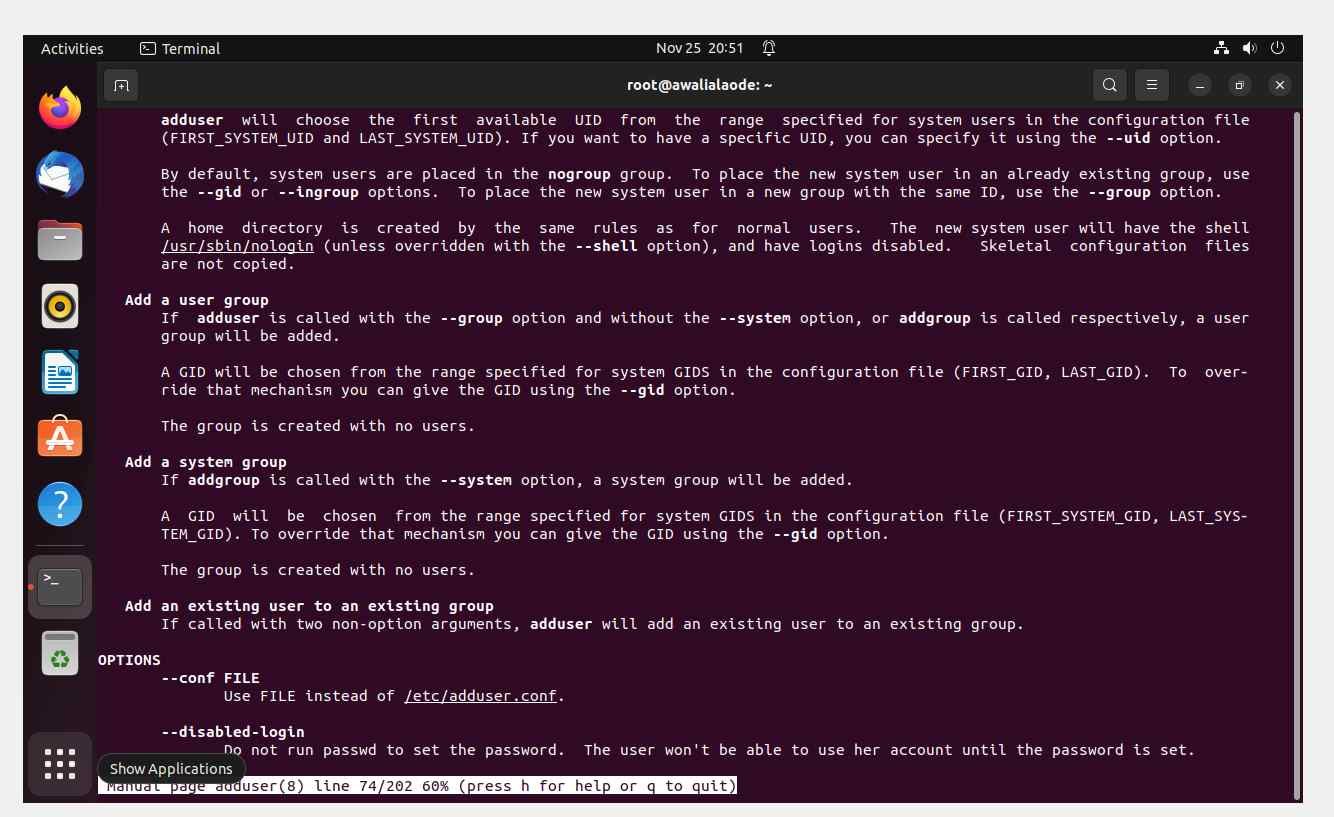
DOC. Melihat cara memasukkan user ke group menggunakan perintah "man", untuk memasukkan user ke dalam group kita menggunakan parameter "ingroup"
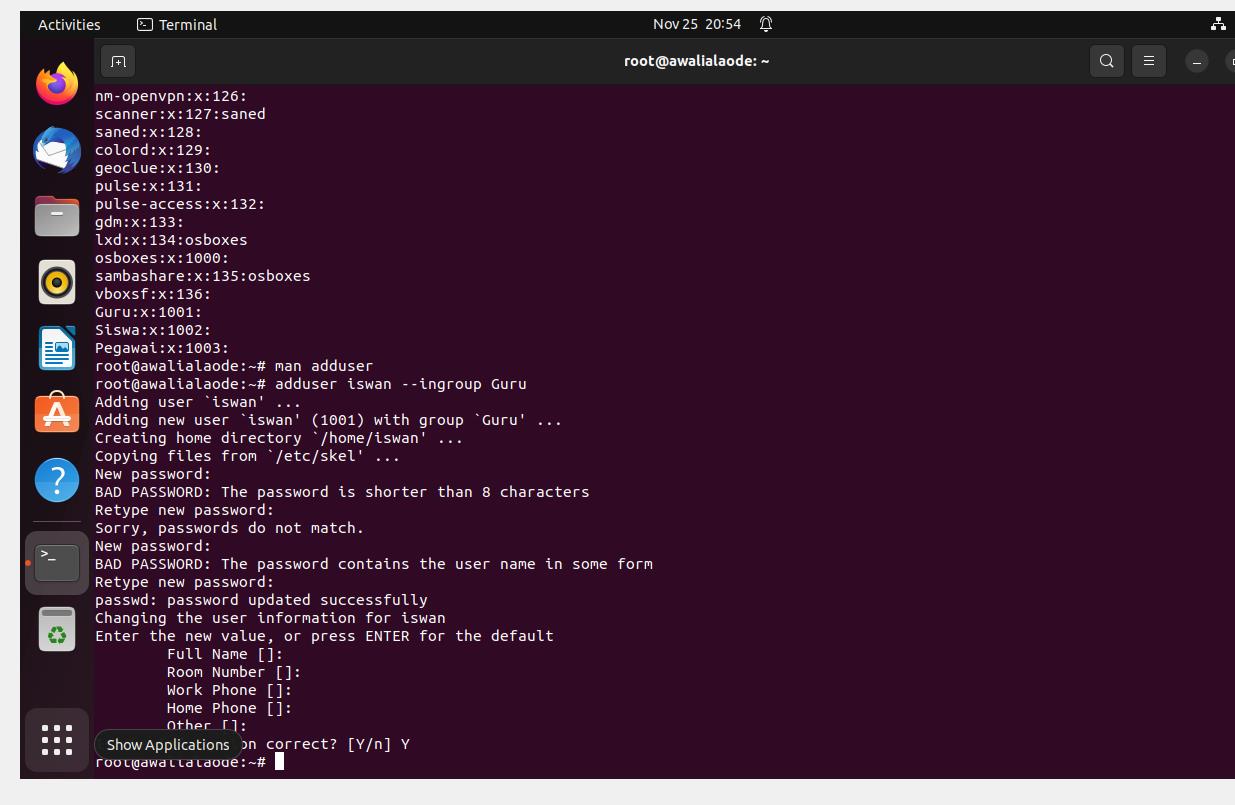
DOC. Proses penambahan user iswan dan penambahan user ke group Guru
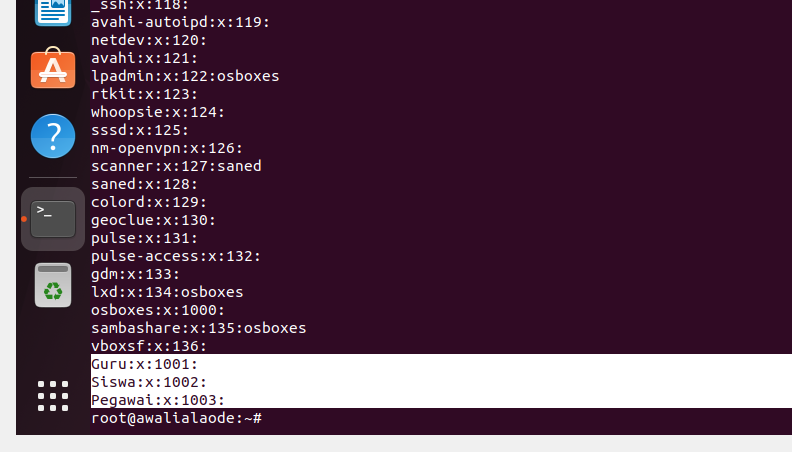
DOC. Lihat kode masing-masing group
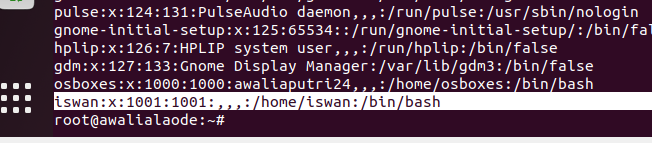
DOC. Iswan telah di tambahkan ke group Guru dengan kode 1001
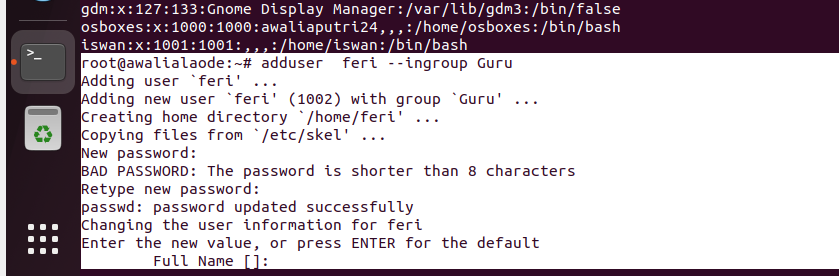
DOC. Penambahan user Feri ke group Guru
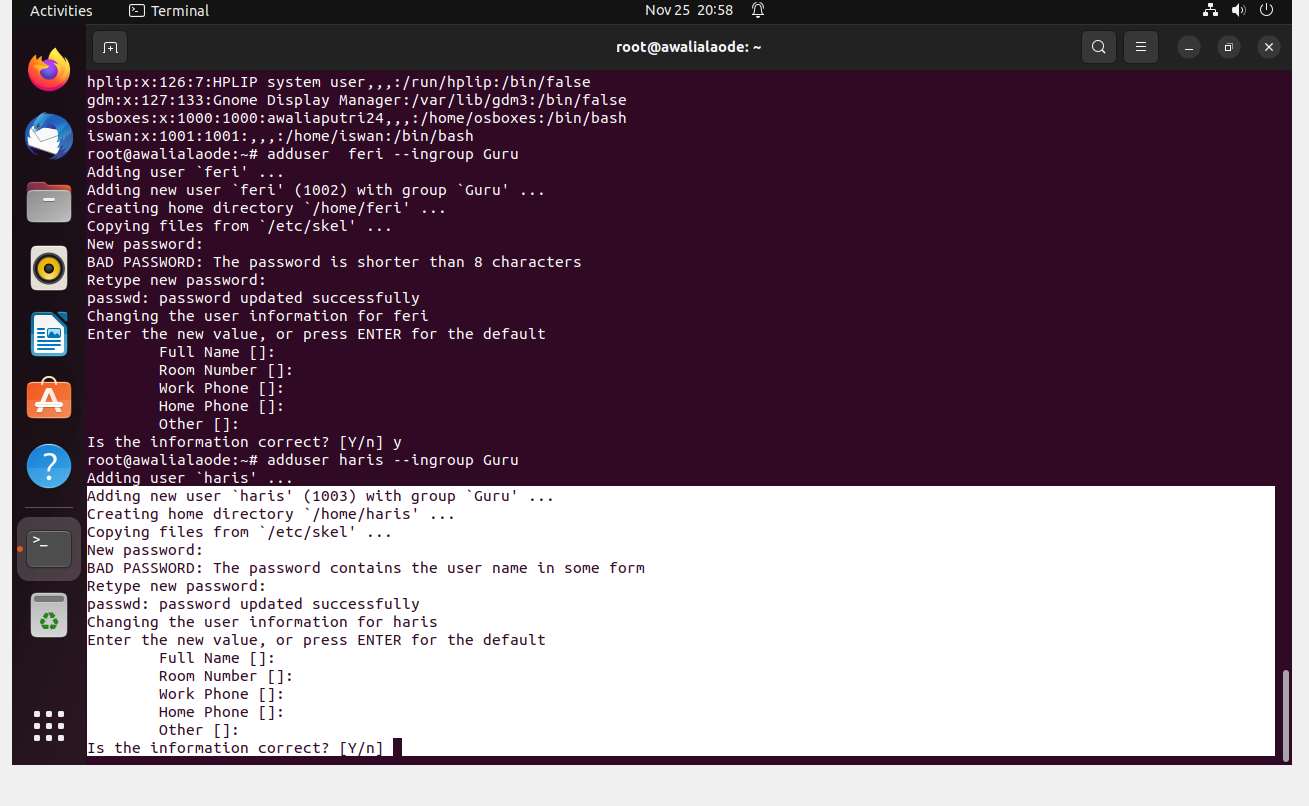
DOC. Penambahan user Haris dan menambahkannya ke group Guru
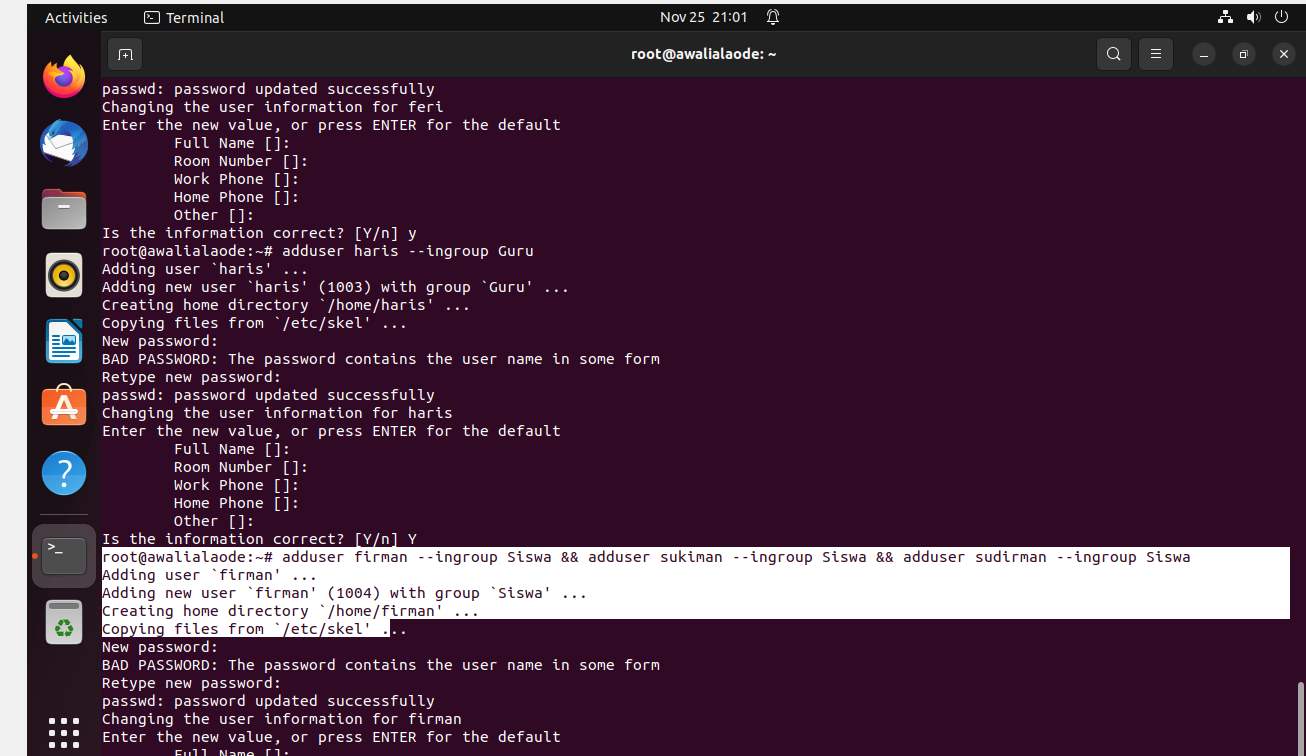
DOC. Penambahan user Firman, Sukiman, dan Sudirman dan memasukannya ke group Siswa (sesuai permintaan study kasus)
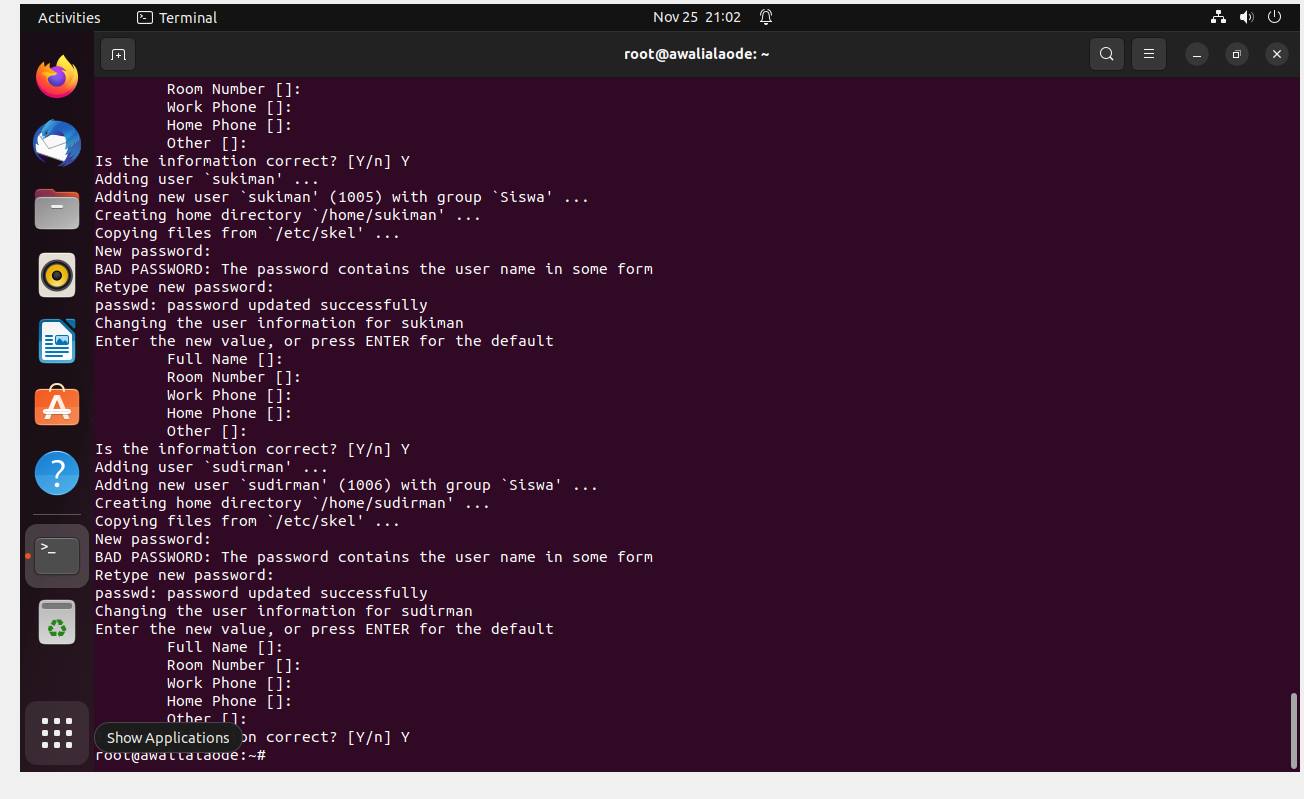
DOC. Proses penambahan user
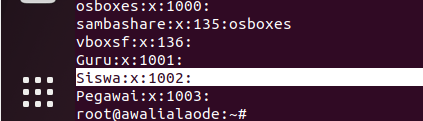
DOC. Terlihat Bahwa user siswa memiliki kode 1002
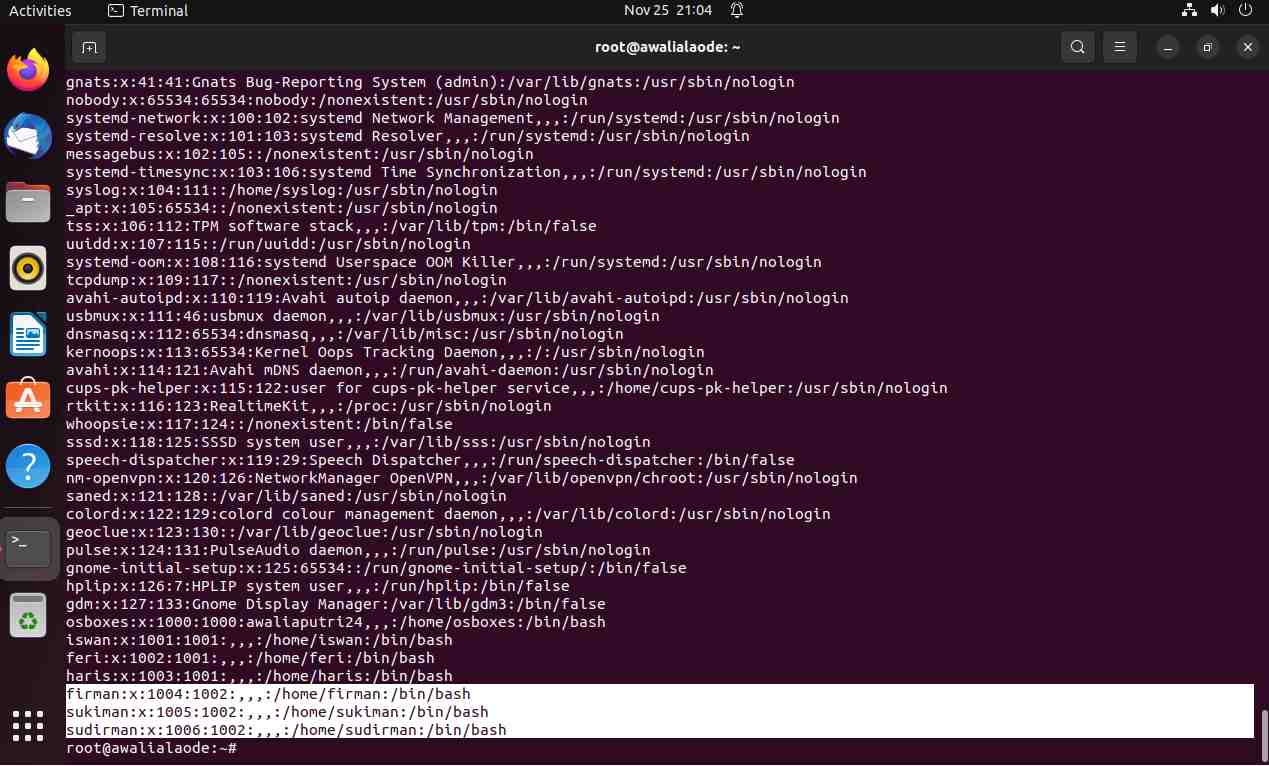
DOC. User Firman, Sukiman, Sudirman telah di tambahkan ke group Siswa.
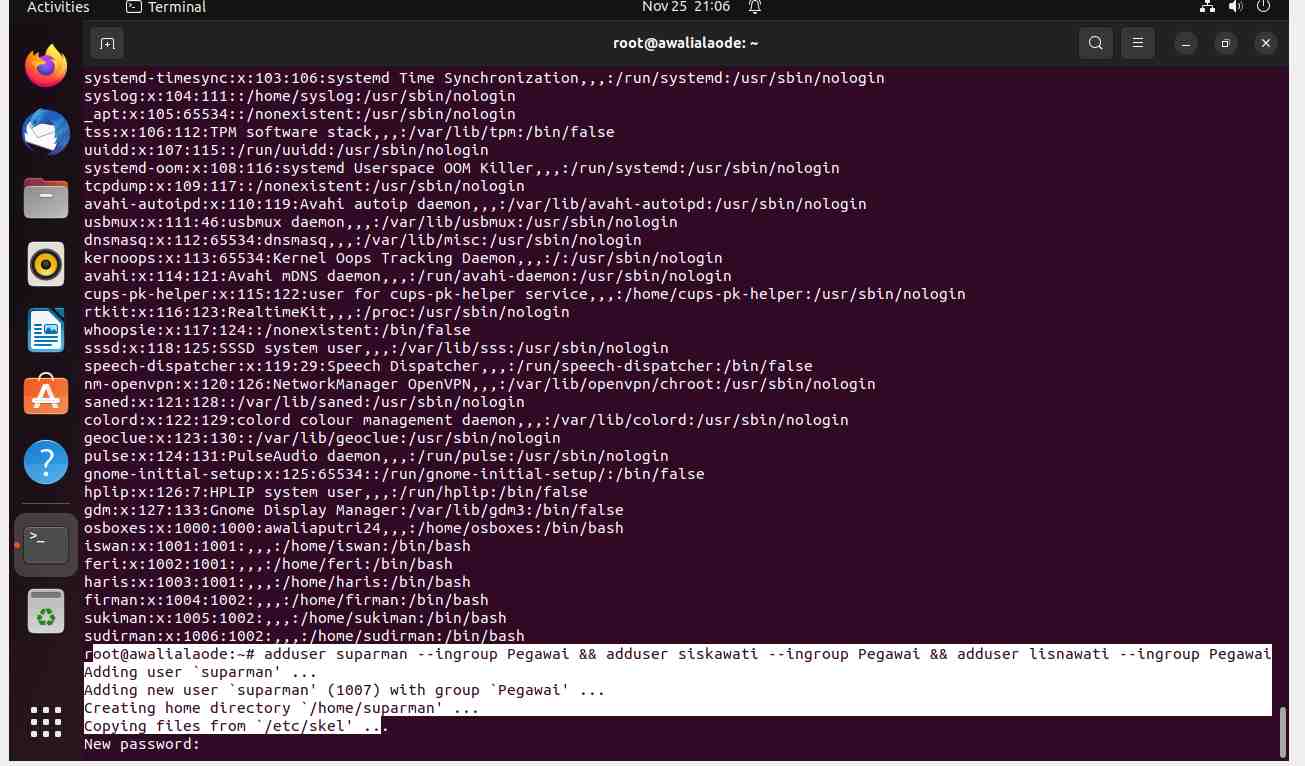
DOC. Menambahkan user Suparman, Siskawati, Lisnawati dan menambahkan user-user tersebut ke group Pegawai
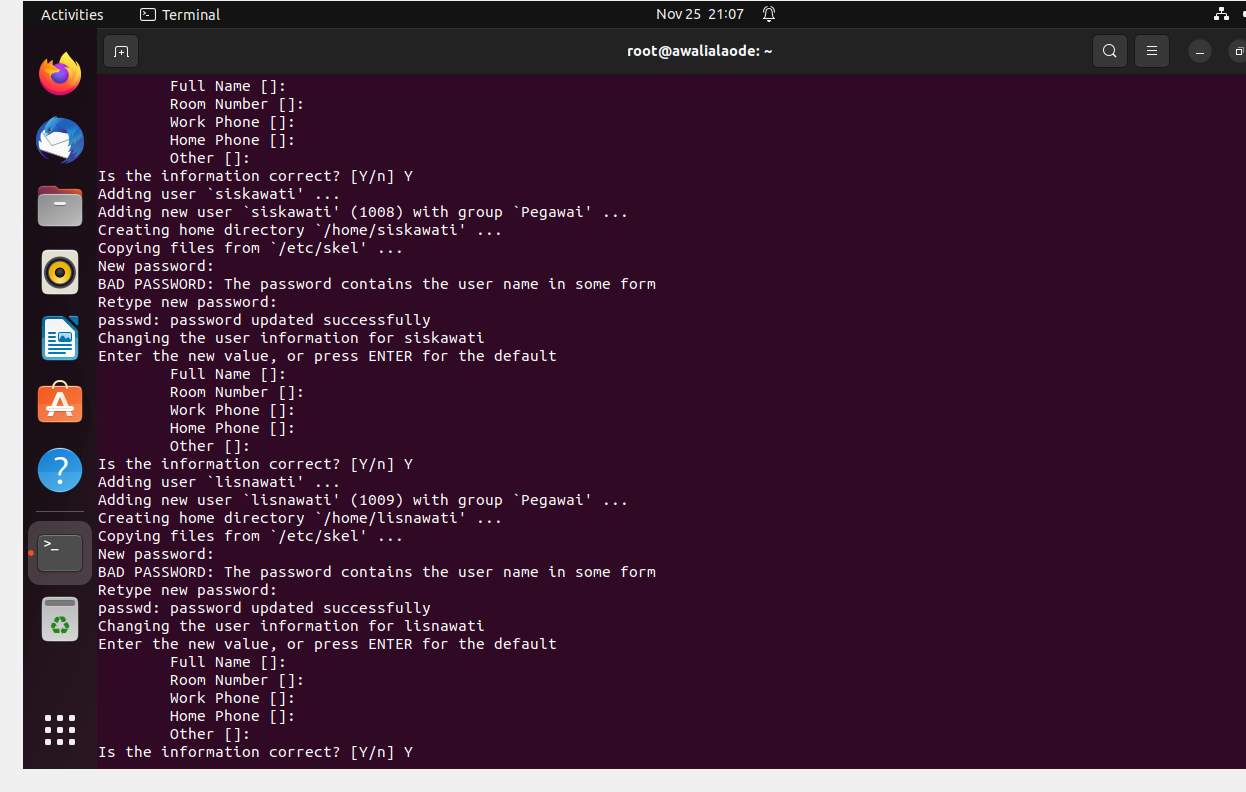
DOC. Proses penambahan user
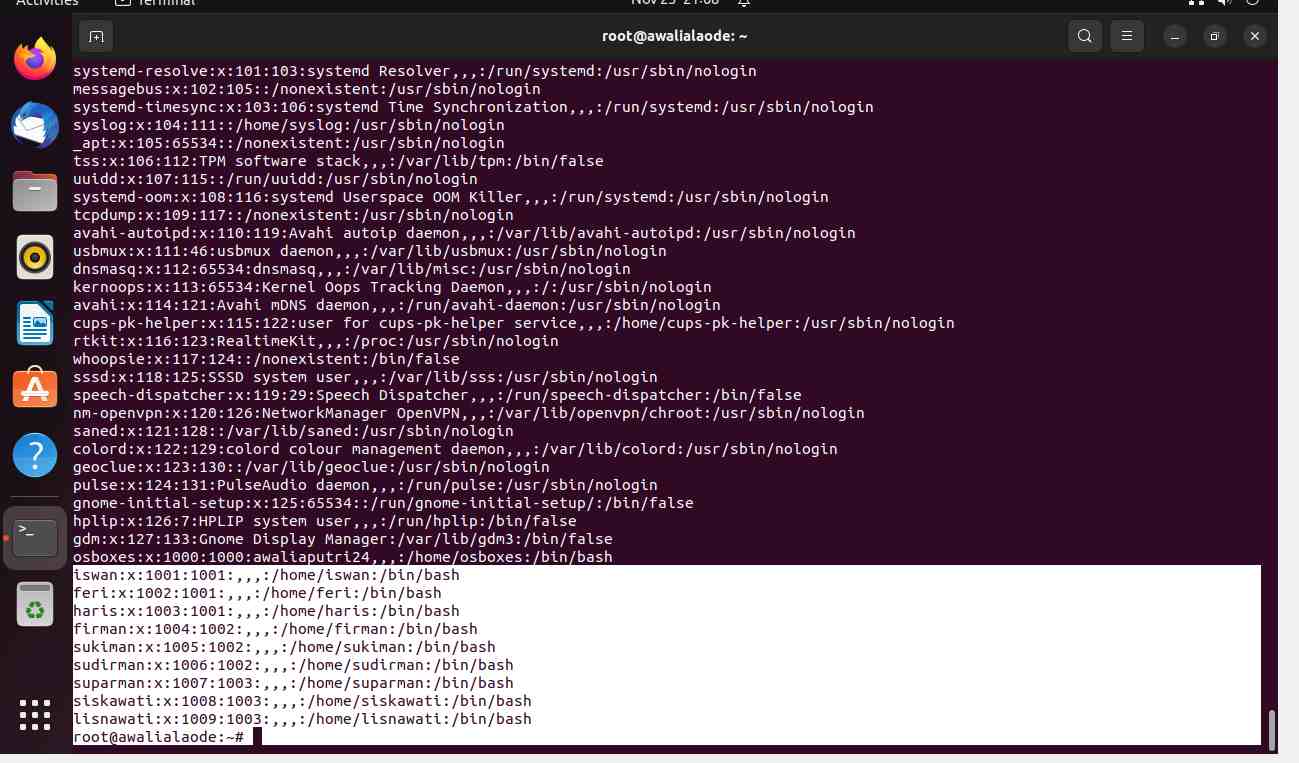
DOC. Semua user telah di tambahkan ke groupnya masing-masing (STUDY KASUS SELESAI)
Untuk mengecek semua user dan groupnya dapat kita cek dengan "ls /home/ -l"
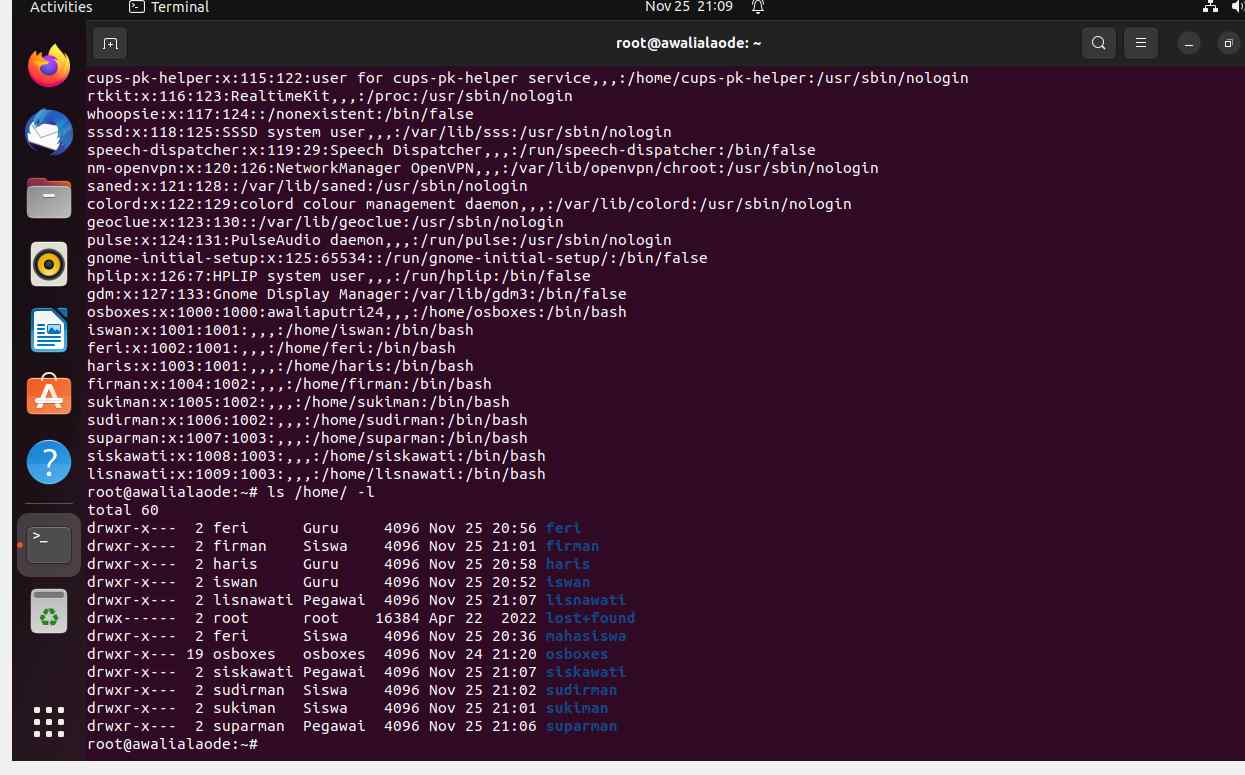
Untuk keterangan tabel file permission pada perintah di atas dapat dilihat pada gambar di bawah ini :
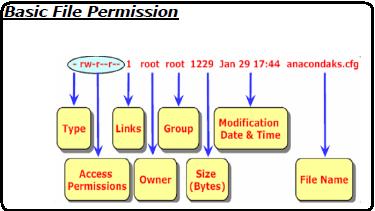
Kategori
Blogroll
- Masih Kosong